Page 1
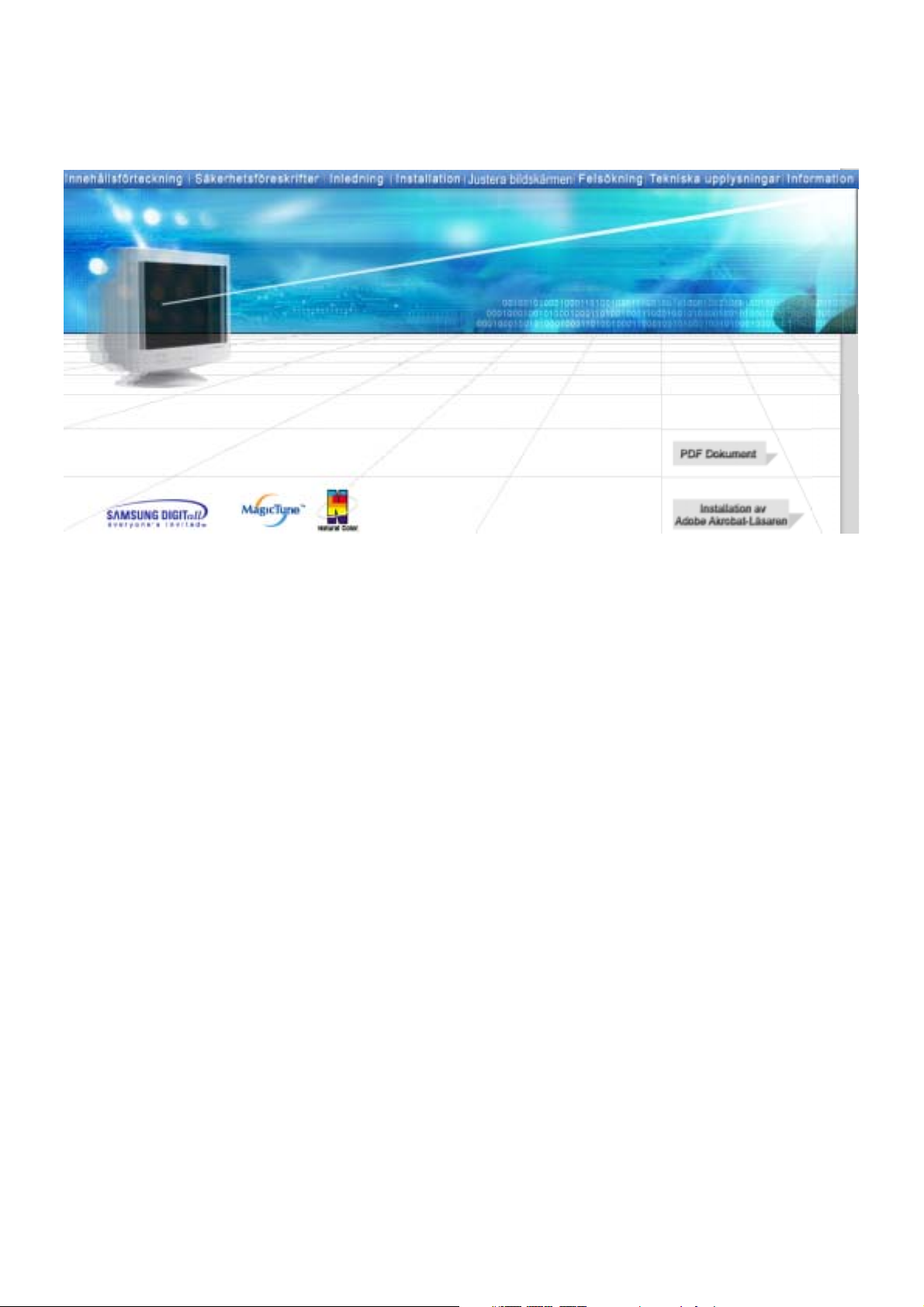
SyncMaster 591S/793S/591V/793V/783DF/793DF
/795DF/797DF/997DF/793MB/795MB
Page 2
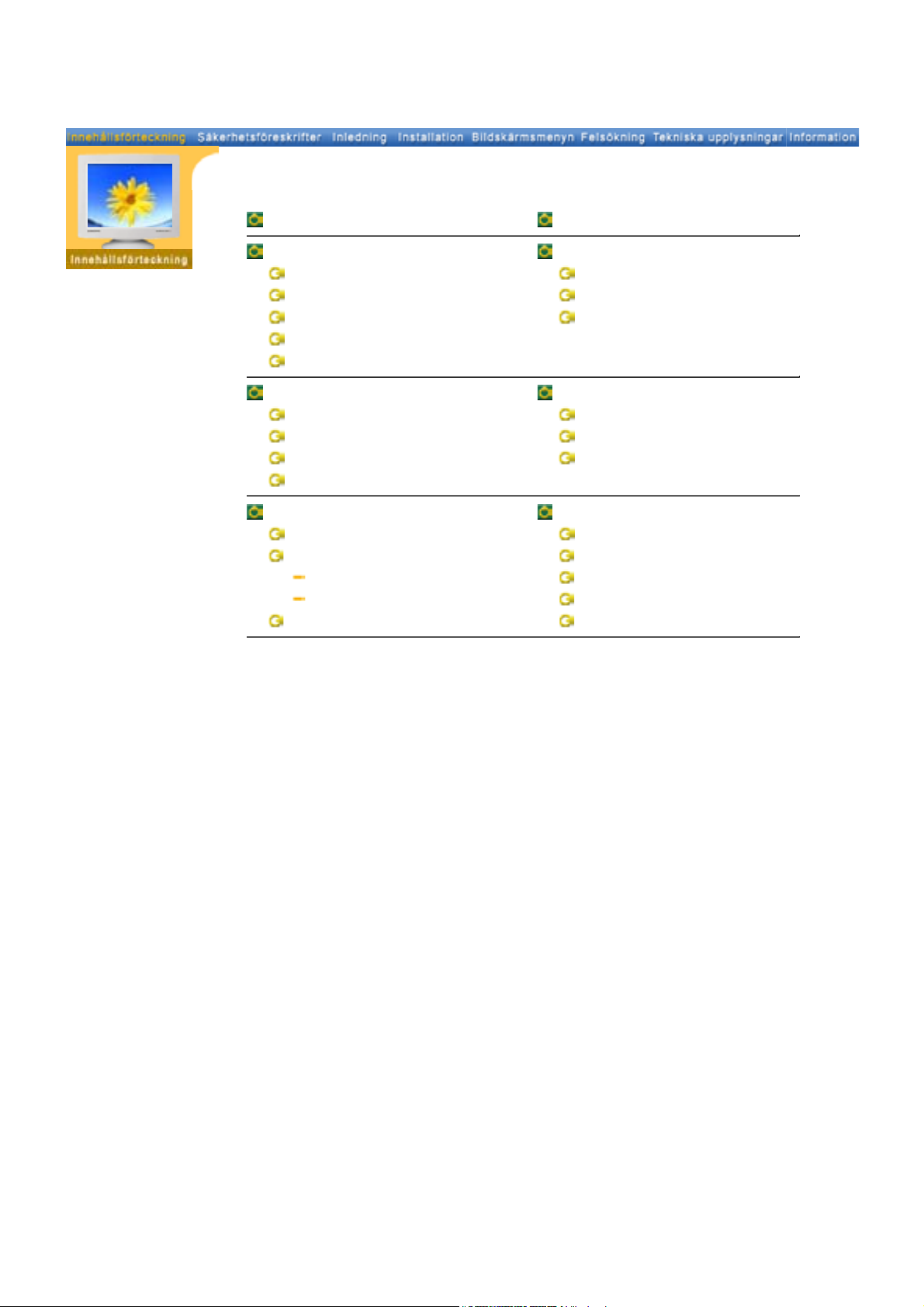
Huvudsidan Bildskärmsmenyn
Säkerhetsföreskrifter Felsökning
Varningsmärken Kontrollista
Ström Frågor och svar
Installation Kontroll via det inbyggda testprogrammet
Rengöring
Övrigt
Inledning Tekniska upplysningar
Packa upp Allmänt
Framsidan Strömspararen
Baksidan Förinställningar på monitorn
Botten
Installation Information
Anslutning av monitorn Service
Installation av drivrutinen för monitorn Ordlista
Automatiskt Föreskrifter
Manuellt Natural Color
Installation av den vrid- och lutbara foten Företagsuppgifter och copyright
Page 3

Varningsmärken
Ström
Installation
Rengöring
Övrigt
Låter man bli att följa anvisningar med den här symbolen, kan man göra sig illa eller råka ut
för att apparaten blir skadad.
Förbjudet Det är viktigt att alltid läsa och förstå det här
Montera ej bort Dra ut kontakten ur väggen
Vidrör inte Jordad kontakt för att förhindra elektriska stötar
Page 4
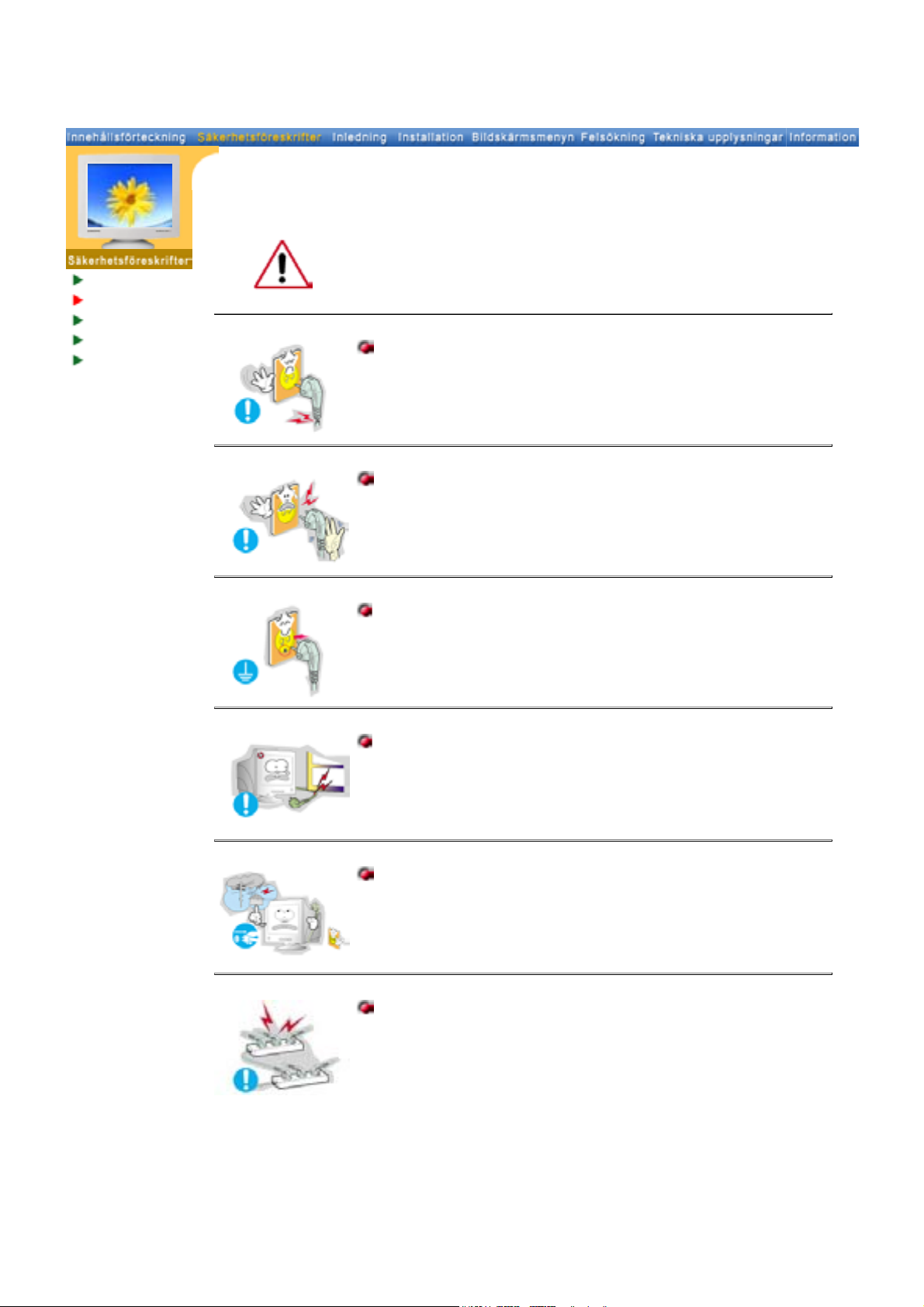
Ställ in PC:n på DPMS, när den inte används under längre tidsperioder. Om
Ni använder skärmsläckare, så ställ in den på aktiv skärm.
Varningsmärken
Ström
Installation
Rengöring
Övrigt
z Om Er monitor är liten, eller om samma bild finns på skärmen långa
stunder, kanske Ni ser kvardröjande skuggbilder p g a att den
fluorescerande substansen inuti CDT:n har blivit skadad.
Använd inte en trasig eller lös kontakt.
z Det kan orsaka elektriska stötar eller eldsvåda.
Håll inte i sladden när Ni drar ur kontakten, eller rör vid kontakten
med våta händer.
z Det kan orsaka elektriska stötar eller eldsvåda.
Använd bara en ordentligt jordad kontakt och uttag (honuttag) .
z En otillräcklig jordkontakt kan orsaka elektriska stötar eller skada
apparaten.
Böj inte för hårt på sladden eller kontakten eller lägg tunga föremål
på dem, som skulle kunna göra skada.
z Om man inte undviker detta, kan det orsaka elektriska stötar eller
eldsvåda.
Dra ur stickkontakten vid oväder eller när det blixtrar, eller om
monitorn inte ska användas under en längre tid.
z Om man inte gör det, kan det orsaka elektriska stötar eller
eldsvåda.
Koppla inte in för många förlängningssladdar till samma uttag.
z Det kan förorsaka eldsvåda.
Page 5
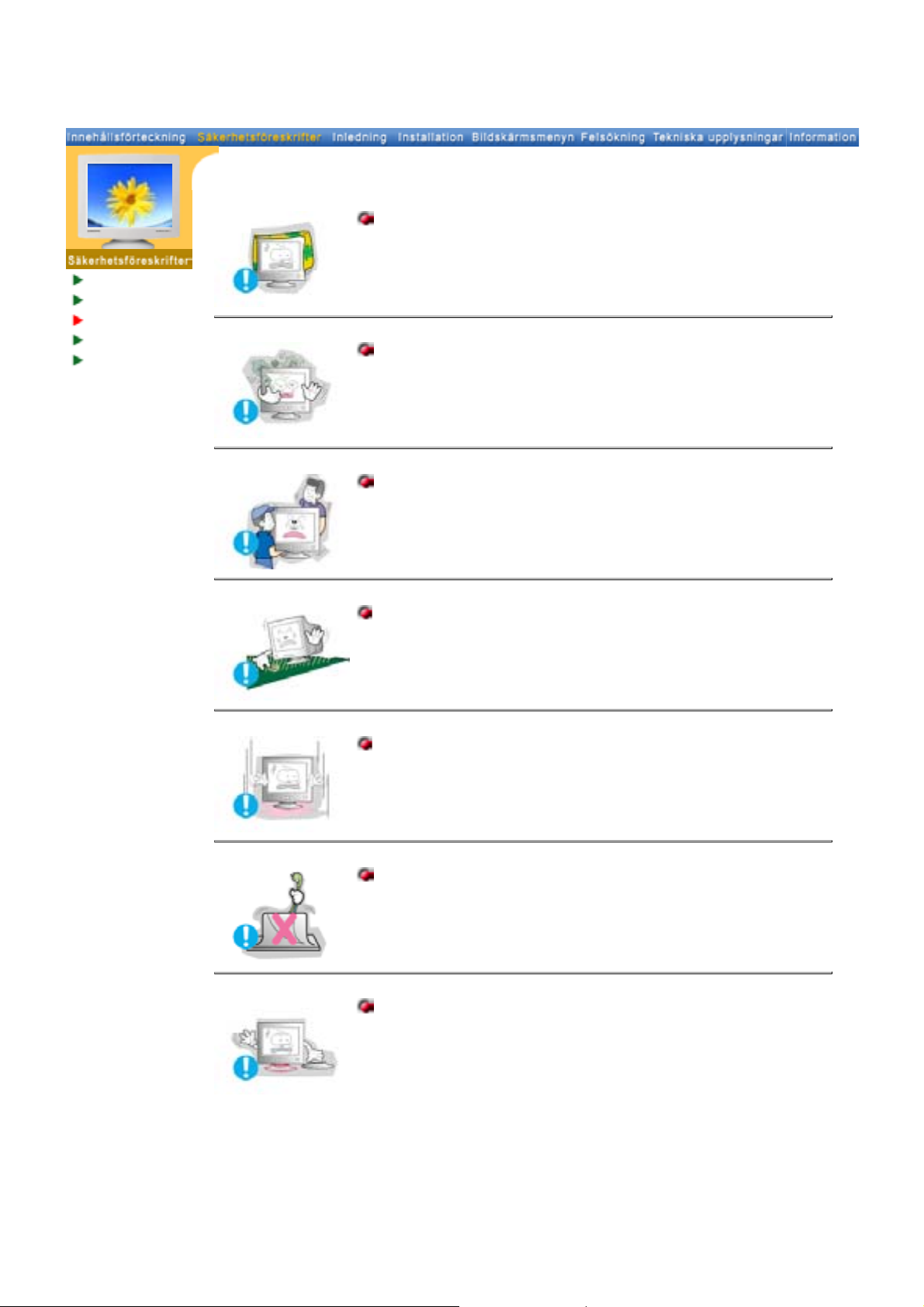
Varningsmärken
Ström
Installation
Rengöring
Övrigt
Täck inte över ventilerna på monitorns hölje.
z Dålig ventilation kan förorsaka att den går sönder eller börjar
brinna.
Sätt monitorn någonstans med låg luftfuktighet och minsta möjliga
damm.
z Annars kan det uppstå en elektrisk stöt eller brand inne i monitorn.
Tappa inte monitorn när Ni flyttar den.
z Det kan skada produkten eller Er själv.
Placera monitorn på en jämn och stadig yta.
z Monitorn kan skada någonting om den faller ner.
Sätt ner monitorn försiktigt.
z Den kan bli skadad eller gå sönder.
Lägg inte monitorn med skärmen nedåt.
z CRT-ytan kan bli skadad.
Använd inte monitorn utan foten.
z Den kan gå sönder eller börja brinna på grund av otillräcklig
ventilation.
z Om Ni är tvungen använda monitorn utan foten, så se till att det
finns tillräcklig luftväxling.
Page 6
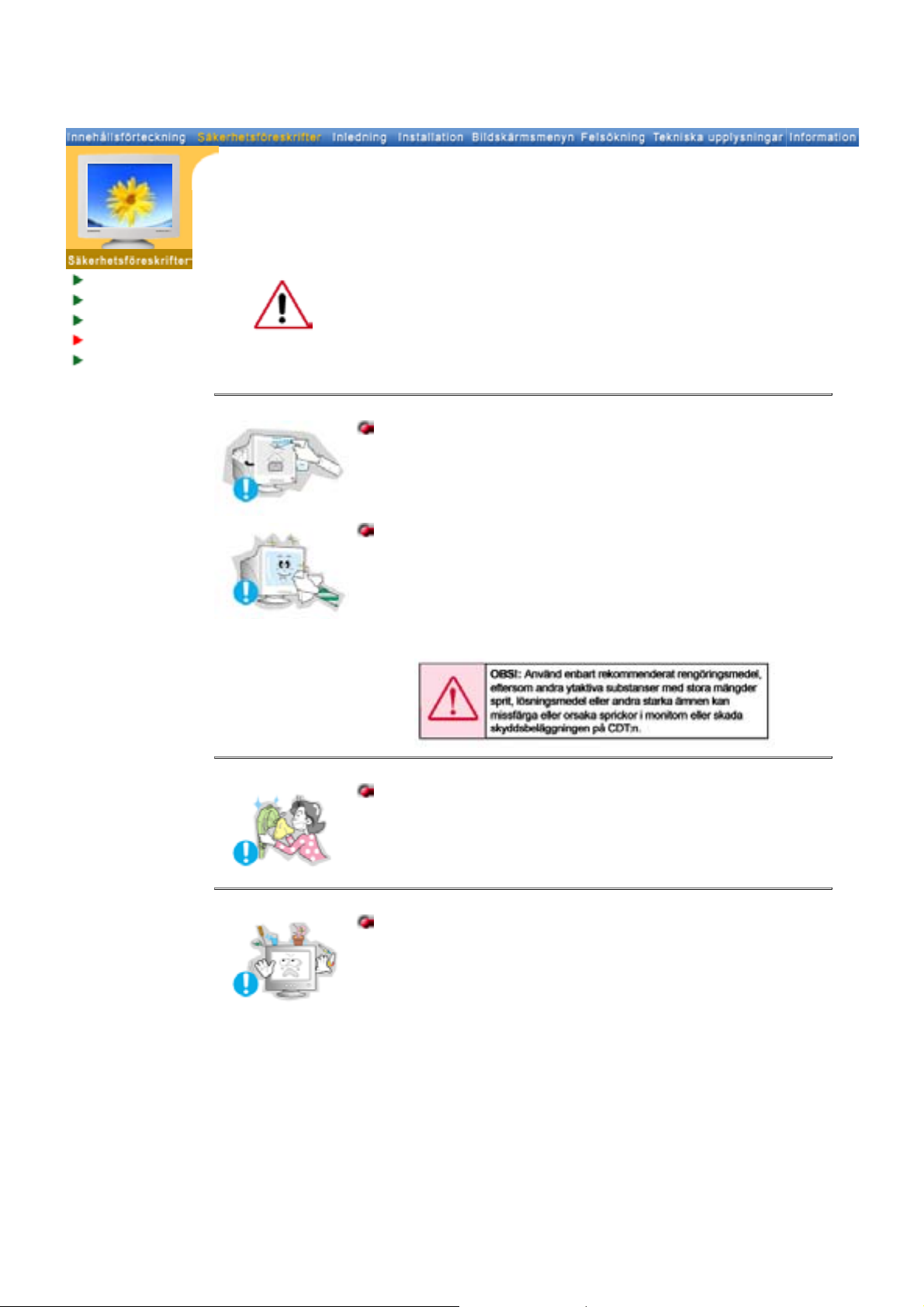
Varningsmärken
Ström
Installation
Rengöring
Övrigt
När Ni rengör monitorhöljet eller utsidan på CDT, så torka med en lätt
fuktad, mjuk trasa.
Rengör inte den platta monitorskärmen med vatten. Använd ett milt
rengöringsmedel som spätts ut med vatten.
(Vissa rengöringsmedel innehåller en hel del alkoholbaserade
lösningsmedel som kan skada (ändra färgen på) eller göra sprickor i
monitorhöljet.
Den antistatiska beläggningen på datorrutan som också skyddar mot
bländverkan kan också skadas.
Spruta inte rengöringsmedel direkt på monitorn.
Använd rent vatten eller en utspädd lösning av rengöringsmedel
tillsammans med en mjuk torkduk.
z Ni kan förhindra att CDT och dess skyddshinna blir skadad eller att
monitorhöljet löses upp, spricker eller missfärgas.
z Ni kan köpa ett rekommenderat rengöringsmedel på något av
SAMSUNG servicekontor.
Om ytan mellan stickkontakten och stiften är dammig eller smutsig,
rengörs den noga med en torr duk.
z Smutsiga kontakter kan orsaka elektriska stötar eller brand.
Ställ inte glas med vatten, kemikalier eller metallföremål på
monitorn.
z Det kan orsaka skada, elektriska stötar eller brand.
z Om främmande föremål hamnar i monitorn, så dra ur kontakten
och ring sedan upp ett servicekontor.
Page 7

Tag inte bort höljet (eller baksidan). Det finns inga delar inuti som
användaren själv kan reparera.
Varningsmärken
Ström
Installation
Rengöring
Övrigt
z Om Ni försöker göra det, kan Ni få en elektrisk stöt eller orsaka
brand.
z Låt kvalificerad servicepersonal sköta all service.
Om Er monitor inte fungerar normalt och speciellt om det kommer
ovanliga ljud eller lukter från den ska Ni omedelbart dra ur
kontakten och ringa upp auktoriserad försäljare eller service.
z Gör man inte det, kan det orsaka elektriska stötar eller eldsvåda.
Sätt inte tunga föremål på monitorn.
z Det kan orsaka elektriska stötar eller eldsvåda.
För varje timme som ni tittar på monitorn, bör ni låta ögonen vila i
fem minuter.
z Då blir ögonen mindre trötta.
Använd eller förvara inte lättantändliga ämnen nära monitorn.
z Det kan orsaka explosion eller brand.
Försök inte flytta monitorn genom att dra i sladden eller
signalkabeln.
z Det kan orsaka systemkollaps, elektriska stötar eller brand därför
att kabeln blivit skadad.
Vrid inte monitorn i sidled enbart genom att dra i sladden eller
signalkabeln.
z Detta kan orsaka kollaps, elektriska stötar eller brand därför att
kabeln blivit skadad.
Stick aldrig in någonting av metall i monitorspringorna.
Det kan orsaka elektriska stötar, brand eller skada.
z
Page 8

Håll monitorn borta från allt som är magnetiskt.
z Gör man inte det, kan det bli fel färg eller form på bilden.
Page 9
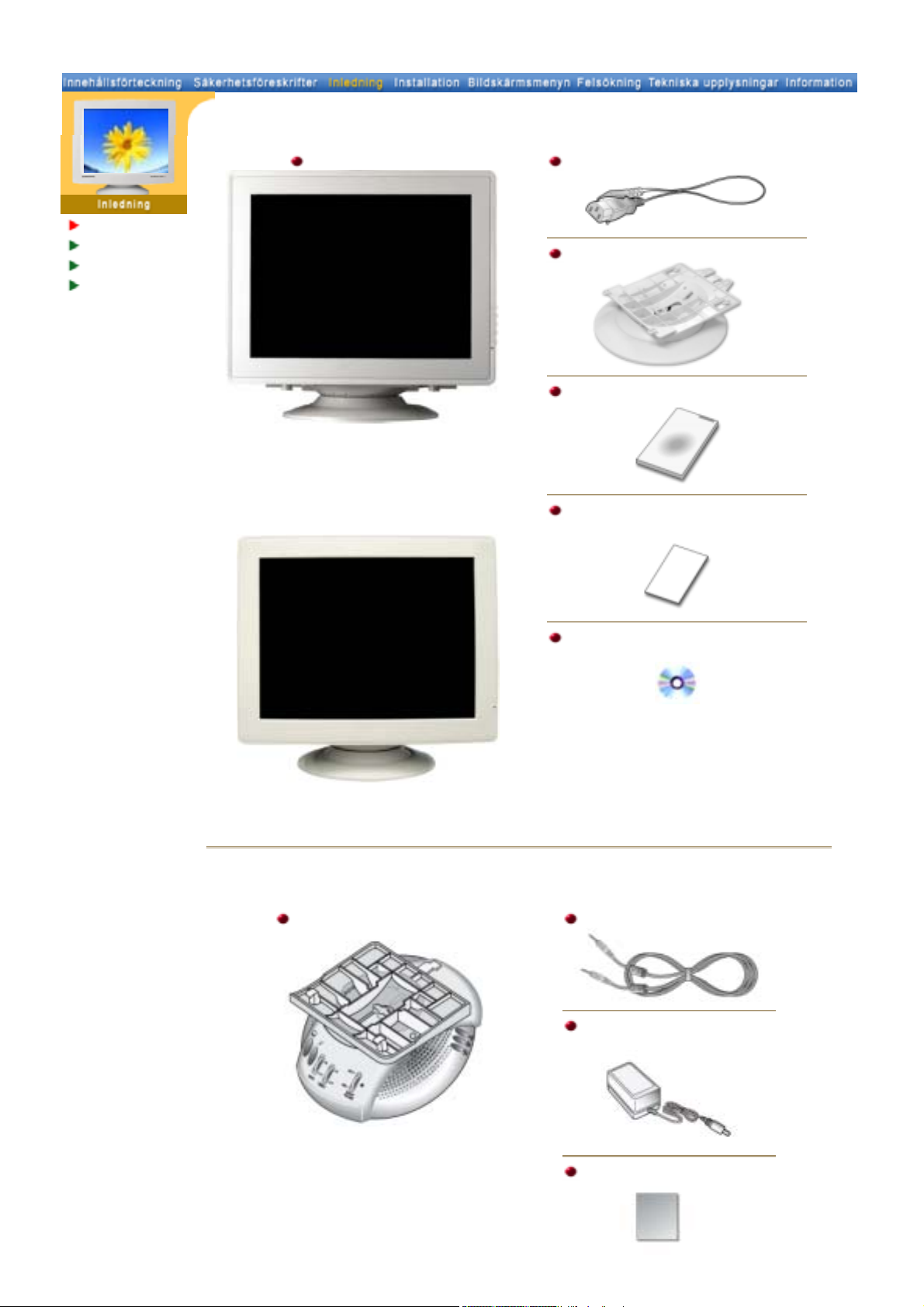
r
SyncMster 591S / 793S / 591V / 793V / 793DF / 795DF /
797DF / 997DF / 793MB / 795MB
Packa upp
Framsidan
Baksidan
Botten
Monitorn och foten
(Vissa modeller har en fast fot)
Kontrollera noga att följande delar medföljer
monitorn. Om någonting saknas,
så kontakta inköpsstället.
Elkabel
Sockel
Guide för snabb installation
Garantikort
(Finns ej på alla platser)
CD med handledning för användare
och Installation av drive
SyncMaster 783DF
För Multimedia modellen (Tillvalsmöjlighet)
foten till multimediahögtalarna Ljudkablar (2 var)
Likströmssladden
Användarmanual
Page 10

Packa upp
Framsidan
Baksidan
Botten
SyncMster 591S / 793S / 591V / 793V / 793DF / 795DF /
797DF / 997DF / 793MB / 795MB
1. Menyknapp
2.Justeringsknappar
3. Enter-knapp
4. Strömbrytare
5. Strömindikator
Se Strömspararen som beskrivs i handboken, för ytterligare information om energisparande
funktioner. För att spara ström stängs monitorn av när den inte används eller när man lämnar
Anm:
den under längre stunder.
Används för att öppna eller stänga menyskärmen.
De här knapparna är till för att markera och justera saker på menyn.
Används för att välja OSD-menyn.
Använd den här knappen för att sätta på och stänga av monitorn.
Den här lampan visar grönt ljus under normal funktion, och ändras till gult
när man gör justeringar.
SyncMaster 783DF
Page 11

General
BNC Connectors (Option)
Packa upp
Framsidan
Baksidan
Botten
General
SyncMaster 591S/793S/793DF/795DF/797DF/997DF/793MB/795MB
(Mönstret på baksidan kan variera en del på olika monitorer.)
1. Elanslutning
2. Datakabel
Koppla in elsladden för monitorn till eluttaget på monitorns baksida.
Anslut den medföljande signalkabeln till 15-pins D-sub kontakten på
bildskärmens baksida.
BNC Connectors (Option)
SyncMaster 997DF
(Mönstret på baksidan kan variera en del på olika monitorer.)
1. Elanslutning
2. Datakabel
3. BNC-kontakter
(Tillvalsmöjlighet)
Anm :
Se avsnittet Anslutning av monitorn för vidare upplysningar om kabelkopplingar.
Koppla in elsladden för monitorn till eluttaget på monitorns baksida.
Anslut den medföljande signalkabeln till 15-pins D-sub kontakten på
bildskärmens baksida.
Koppla datakabeln till BNC-dataporten på baksidan av monitorn.
Page 12
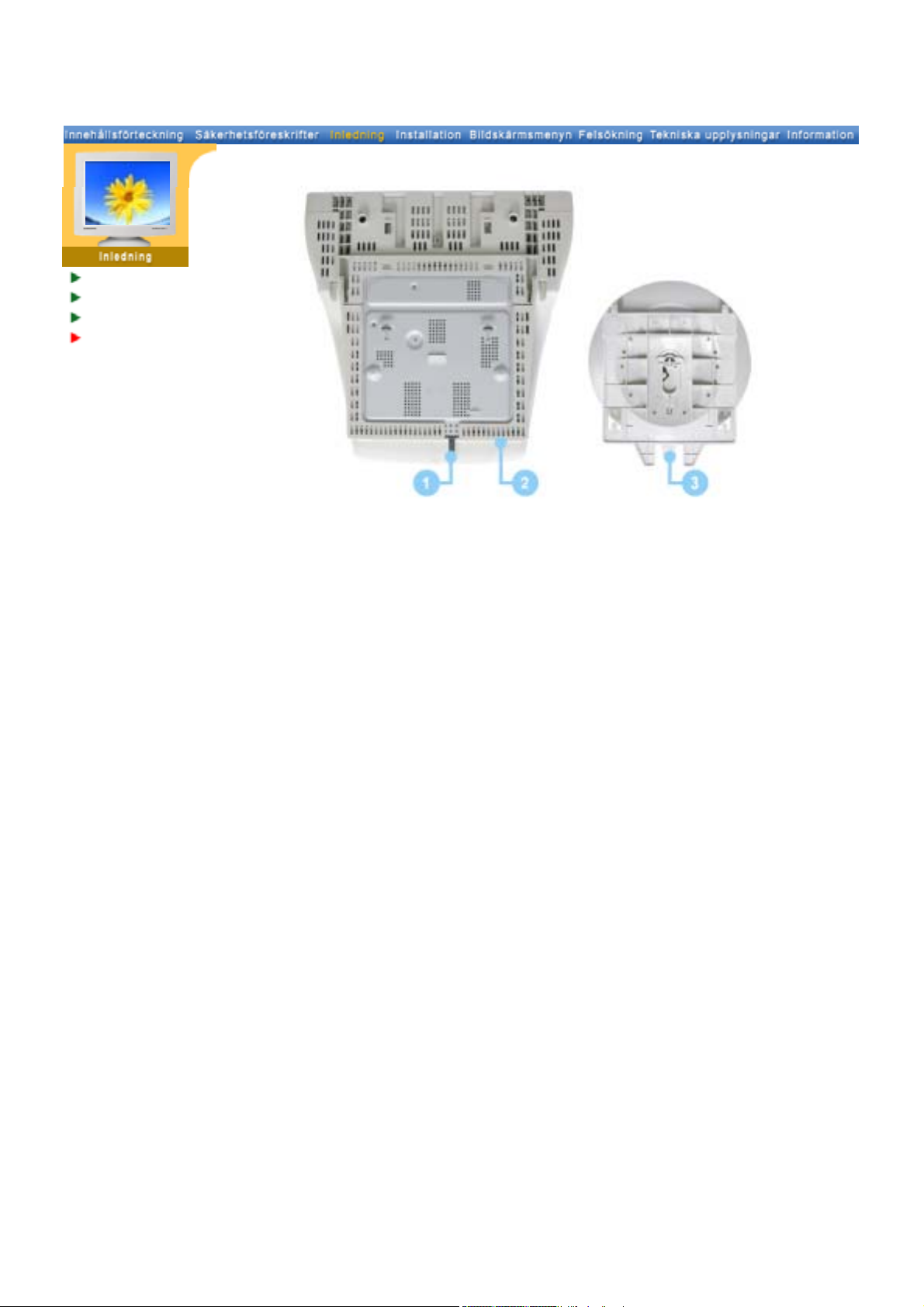
Packa upp
Framsidan
Baksidan
Botten
1. Datakabel
2. Elanslutning
3. Vridbar fot
Koppla in datakabelns slutstycke i datorns videoport (videokort eller
grafikkort).
Koppla in elsladden för monitorn till eluttaget på monitorns baksida.
Man kan skilja den vrid- och lutbara foten från monitorn.
Page 13
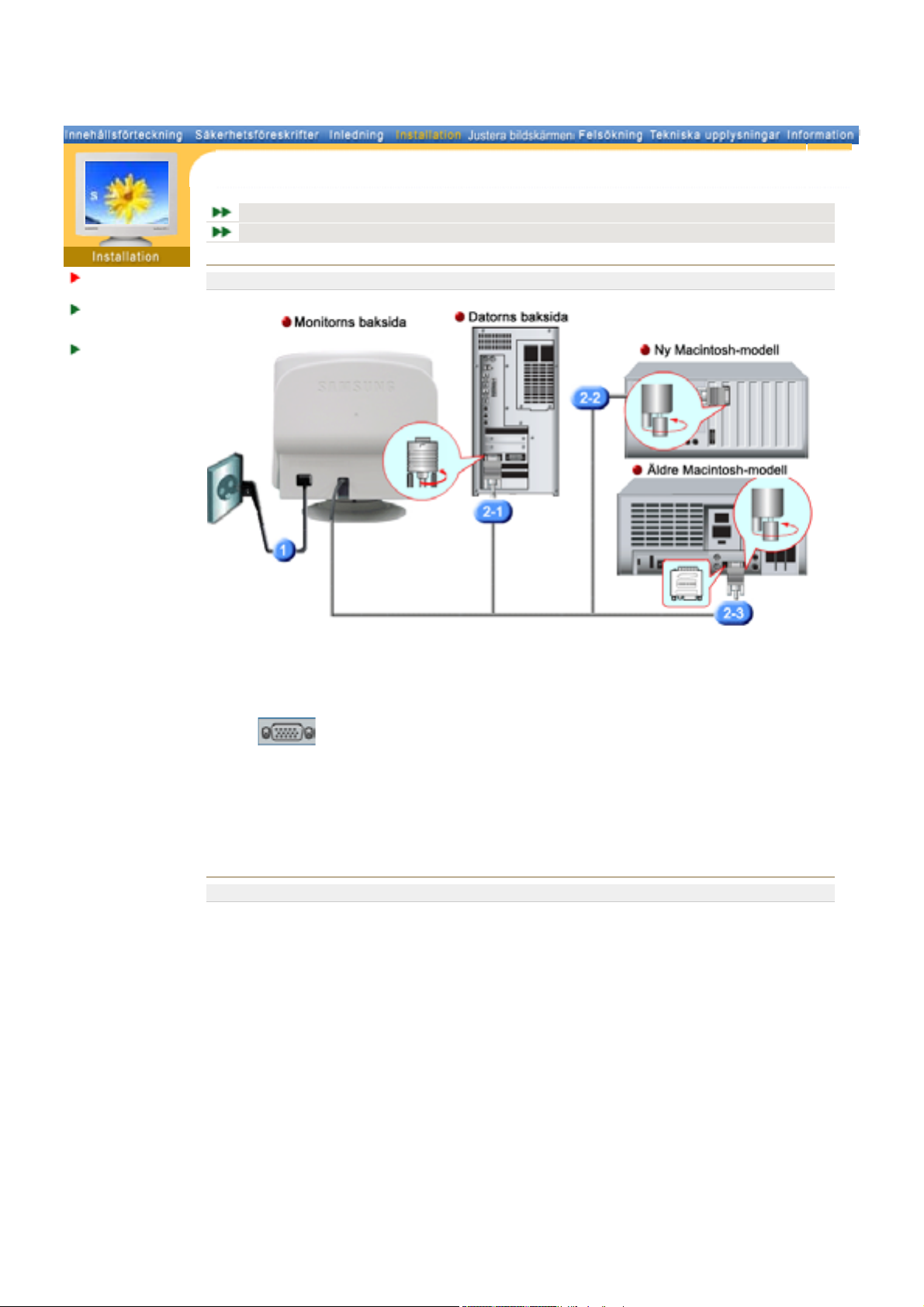
A
A
A
A
A
A
A
SyncMaster 591S/793S/793DF/795DF/797DF/997DF/793MB/795MB
General
BNC Connectors (Option)
nslutning av
monitorn
Installation av
drivrutinen för
monitorn
Installation av den
vrid- och lutbara
foten
General
1.
2-1.
Koppla elsladden för monitorn till eluttaget på baksidan av datorn.
Sätt i monitorsladden i en närbelägen väggkontakt.
nsluta till en dator
nslut den medföljande datakabeln till 15-stifts D-sub kontakten på bildskärmens baksida.
2-2.
nsluta till en ny Macintosh
nslut bildskärmen till Macintosh-datorn med D-SUB-anslutningskabeln.
2-3.
nsluta till en gammal Macintosh
nslut bildskärmen till Macintosh-datorn med adaptern för Macintosh (säljs separat).
3.
Sätt på datorn och monitorn. Om monitorn visar en bild, är installationen klar.
BNC Connectors (Option)
Page 14
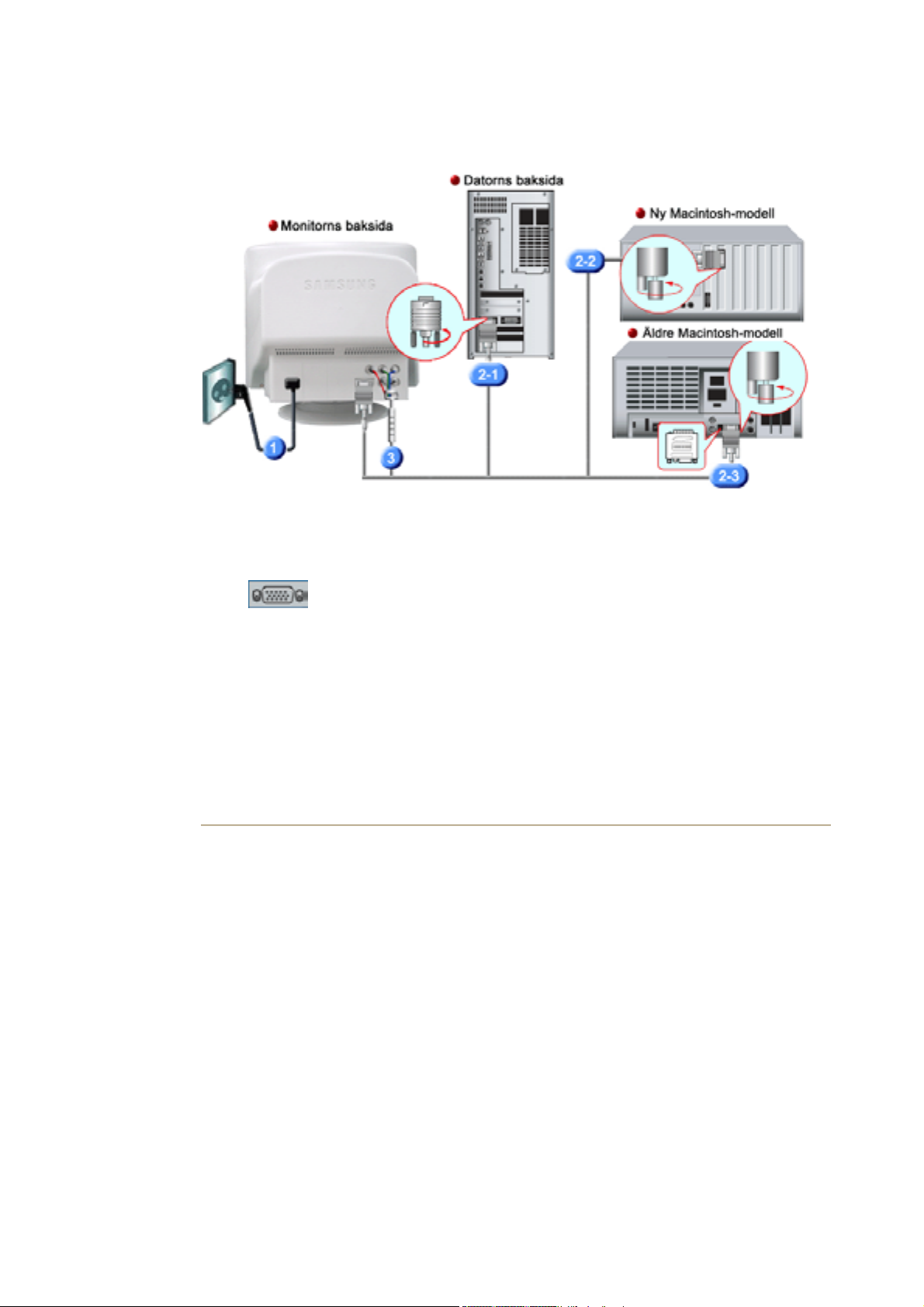
A
A
A
A
A
A
SyncMaster 997DF
Koppla elsladden för monitorn till eluttaget på baksidan av datorn.
1.
Sätt i monitorsladden i en närbelägen väggkontakt.
2-1.
2-2.
2-3.
3.
4.
nsluta till en dator
nslut den medföljande datakabeln till 15-stifts D-sub kontakten på bildskärmens baksida.
nsluta till en ny Macintosh
nslut bildskärmen till Macintosh-datorn med D-SUB-anslutningskabeln.
nsluta till en gammal Macintosh
nslut bildskärmen till Macintosh-datorn med adaptern för Macintosh (säljs separat).
När du använder en BNC-anslutning. Koppla datakabeln till BNC-dataporten på baksidan av
monitorn.
Sätt på datorn och monitorn. Om monitorn visar en bild, är installationen klar.
Installation-För Multimedia modellen
Page 15

Stäng av datorn och dra ur sladden.
1.
Koppla änden på datakabeln till datorns videoport (videokort eller grafikkort).
2.
Koppla ena änden på en ljudkabel till stereo utjacket på ljudkortet eller datorn. Koppla andra
3.
änden på kabeln till stereoingångsjacket baktill på monitorfoten. Koppla ena änden på den
andra ljudkabeln till linjeutgångsjacket på ljudkortet eller datorn.
Koppla den andra änden på kabeln till förbikopplingsjacket för mikrofonen baktill på
monitorfoten.
Sätt i likströmssladden från foten i en väggkontakt i närheten.
4.
Koppla in elsladden till monitorn i elintaget på baksidan av monitorn.
5.
Sätt i elsladden till monitorn och elsladden till datorn i en närbelägen elkontakt.
6.
Sätt på datorn och monitorn.
7.
Vrid PÅ/AV-knappen på monitorfoten tills det säger klick.
8.
Kör ett ljudprogram, musik eller ljudeffekter, i Er cator och justera sedan ljudstyrkan med att
9.
vrida upp eller ner tills lämplig ljudvolym har nåtts.
Justera diskanten och basen.
10.
Ljudförvrängning kan inträffa när monitorn ställs ovanpå en till största delen ihålig låda som t
ex datorn. Om detta händer, så placera ett underlägg eller någon tidskrift under monitorfoten.
Hög ljudnivå kan också orsaka ljudförvrängning, så sänk ljudstyrkan.
foten till multimediahögtalarna
1. Mikrofonens förbikopplingsjack
Om Ni vill sända en inspelning av Er egen röst, så
koppla ljudkabeln från mikrofonens förbikopplingsjack
till mikrofonens injack i ljudkortsintaget på datorn.
2. Stereoingångsjacket
Koppla en ljudkabel från från ljudkällan in (d v s
ljudkort, datorn, eller CD-stationen)
3. Likströmssladden
Kopplas till monitorns 12volts likström ut-jack.
4. Elindikator
Lyser g
rönt när högtalarna är på.
5. På/Av ljudstyrka
Slår På/Av och justerar ljudstyrkan ut.
Page 16
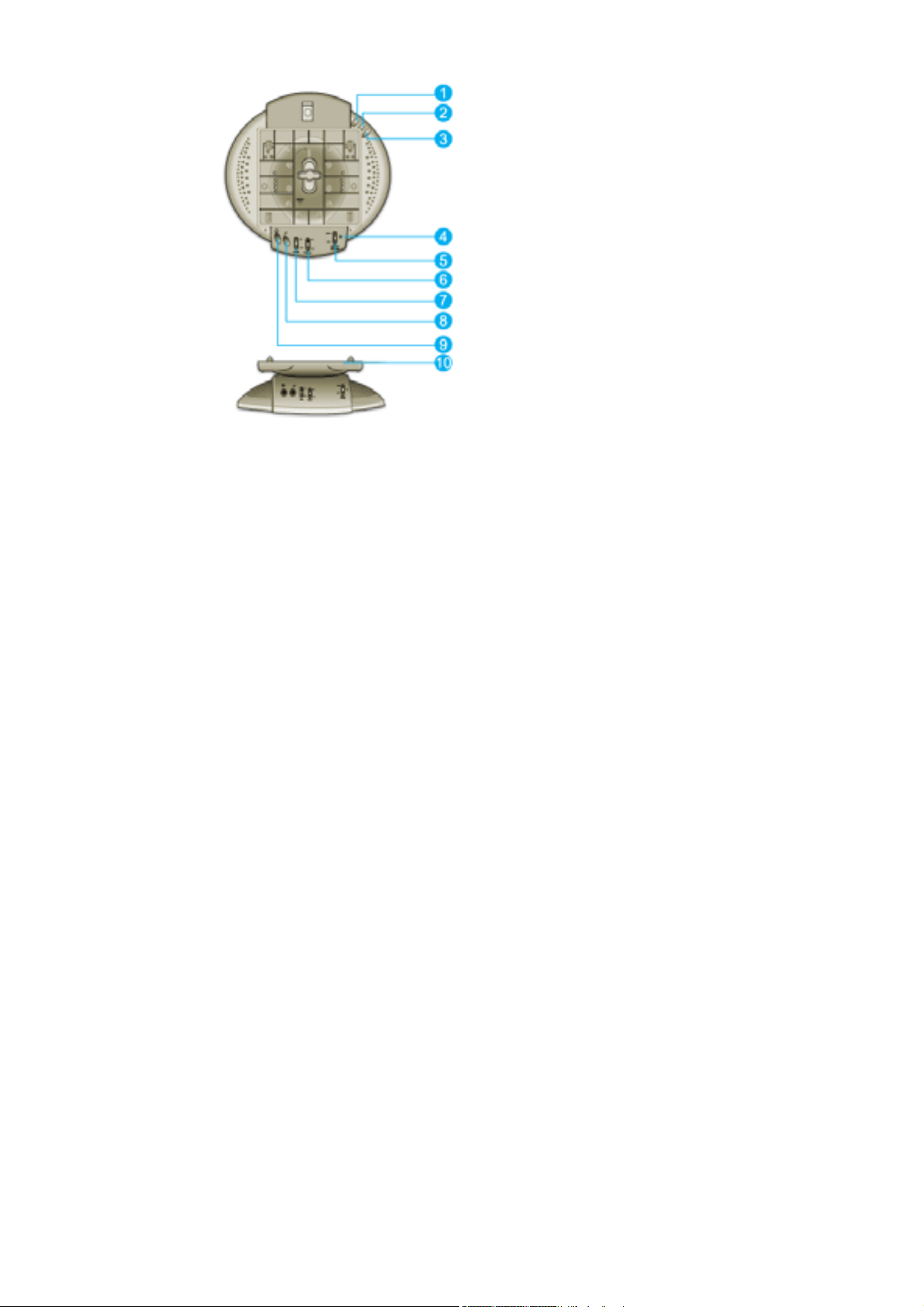
6. Diskantknappen
A
A
nvänds för att reglera höga frekvenser.
7. Basknappen
nvänds för att reglera låga frekvenser.
8. Mikrofon ingångsjack
Om ni vill sända Er röst, så anslut en mikrofoon till
detta jack.
9. Jack för hörlurar
Om Ni vill lyssna i enrum, så koppla in hörlurarna här
10.
Löstagbart överstycke till foten
Page 17

Anslutning av
monitorn
Installation av
drivrutinen för
monitorn
Installation av den
vrid- och lutbara
foten
När operativsystemet för monitorns drivrutin säger till, sätt in CD:n som medföljer
monitorn. Installation av en drivrutin skiljer sig lite från ett operativsystem till ett
annat. Följ instruktionerna som hör till det operativsystem Ni har.
Gör iordning en tom CD och ladda ner drivrutinens programfil på följande Hemsidor på
Internet:
z Webbplats på Internet : http://www.samsung-monitor.com/ (Världsomspännande)
http://www.samsungusa.com/monitor/ (endast i USA)
http://www.samsung.se/
Windows XP/2000
1. Sätt in CD:n i CD-ROM stationen.
2. Klicka på "Windows XP/2000 Driver".
3. Välj er bildskärmsmodell på listan och klicka sedan på "OK"-knappen.
4. Klicka på "Installera"-knappen i "Varning!"-fönstret.
5. Om ni ser följande "Meddelande"-ruta, klicka på "Fortsätt ändå"-knappen. Klicka sedan
"OK".
Körprogrammet för bildskärmen finns under MS-loggan som certifierar det, och denna
installation skadar inte ert system.
*Det certifierade körprogrammet kommer att finnas på Samsung hemsida för bildskärmar.
http://www.samsung-monitor.com/
6. Installationen av bildskärmsprogrammet är klar.
Page 18

Anslutning av
monitorn
Installation av
drivrutinen för
monitorn
Installation av den
vrid- och lutbara
foten
När operativsystemet för monitorns drivrutin säger till, sätt in CD:n som medföljer
monitorn. Installation av en drivrutin skiljer sig lite från ett operativsystem till ett
annat. Följ instruktionerna som hör till det operativsystem Ni har.
Gör iordning en tom CD och ladda ner drivrutinens programfil på följande Hemsidor på
Internet:
z Webbplats på Internet : http://www.samsung-monitor.com/ (Världsomspännande)
http://www.samsungusa.com/monitor/ (endast i USA)
http://www.samsung.se/
Microsoft® Windows® XP OperativSystem
1. Sätt in CD:n i CD-ROM stationen.
2. Klicka på "Börja" - "Kontrollpanel" och clicka sedan på ikonen "Utseende och teman".
3. Klicka på "Visa"-ikonen och välj fliken "Inställningar"; klicka därefter på "Avancerade".
4. Klicka på knappen "Karaktäristika" på fliken "Bildskärm" och välj fliken "Körprogram".
Page 19

5. Klicka på "Uppdatera körprogram" och välj "Installera från en lista eller…" och klicka
sedan "Nästa"-knappen.
6. Välj "Sök inte, jag ska…", klicka på "Nästa" och sedan "Har diskett".
7. Klicka på "Bläddra"-knappen och välj sedan A:(D:\Driver) och välj er bildskärmsmodell på
modellförteckningen och klicka på "Nästa"-knappen.
8. Om ni ser följande "Meddelande"-ruta, klicka på "Fortsätt ändå"-knappen. Klicka sedan
"OK".
Körprogrammet för bildskärmen finns under MS-loggan som certifierar det, och denna
installation skadar inte ert system.
*Det certifierade körprogrammet kommer att finnas på Samsung hemsida för bildskärmar
http://www.samsung-monitor.com/
9. Klicka på "Stäng"-knappen och klicka sedan på "OK".
Page 20

10. Installationen av bildskärmens körprogram är klar.
Microsoft® Windows® 2000 OperativSystem
När Ni kan se texten "Digital signature not found" (Digital signatur ej påträffad) på
monitorn, så följ anvisningarna nedan:
1. Välj "OK"-knappen på "Sätt i CD"-rutan.
2. Klicka på "Bläddra"-knappen på "Önskad fil"-rutan.
3. Välj A:(D:\Driver) och klicka sedan på "Öppna" -knappen och därefter "OK"-knappen.
Guide för manuell installation av monitorn
1. Klicka på "Starta", "Inställning", "Kontrollpanelen".
2. Dubbelklicka på "Visa" -ikonen.
3. Välj fliken "Inställningar" och klicka sedan på "Avancerad"
4. Välj "Monitor".
Fall 1: Om knappen "Egenskaper" är inaktiv, innebär det att Er monitor är rätt konfigurerad.
Fall 2: Om knappen "Egenskaper" är aktiv, klickar Ni på denna.
5. Klicka på "Drivrutin" och sedan på "Uppdatera drivrutin" och därefter på "Nästa"-knappen.
6. Välj "Visa en lista på kända drivrutiner för denna apparat så att jag kan välja en särskild
drivrutin" och klicka sedan på "Nästa" och därefter "Har diskett".
7. Klicka på "Bläddra"-knappen och välj därefter A:(D:\Driver).
8. Klicka på "Öppna"-knappen, och sedan på "OK".
9. Välj Er monitormodell och klicka på "Nästa"-knappen, och sedan på följande "Nästa" knapp.
10. Klicka på "Avsluta"-knappen och sedan på "Stäng"-knappen.
Var god avsluta installationen.
Följ sedan nedanstående steg i tur och ordning.
Om Ni sedan ser rutan med texten "Digital signatur ej påträffad" så klicka på "Ja"-
knappen. Därefter klickar Ni på "Avsluta"-knappen och sedan på "Stäng"-knappen.
Page 21

Microsoft® Windows® NT OperativSystem
6. Nästa skärm är till för att sätta in monitorn.
1. Klicka på Starta, Inställningar, Kontrollpanelen och dubbelklicka sedan på Visa.
2. I rutan Visa registreringsinformation klicka på fliken Inställning och klicka sedan på
Alla displaytyper.
3. Välj en typ som Ni vill använda (Upplösning, Antal färger och Vertikal frekvens) och klicka
sedan på OK.
4. Klicka på Tillämpa om Ni ser att monitorrutan fungerar normalt efter att Ni klickat på
Testa. Om rutan inte är normal, byter Ni till en annan displaytyp (lägre upplösning,
färgantal eller frekvens).
Obs:Om det inte finns någon typ i rutan "Alla displaytyper", så välj nivå på upplösning och
vertikal frekvens genom att slå upp avsnittet om "Förinställningar på monitorn" i denna
guide.
Linux OperativSystem
För att verkställa X-Window (X-fönstret) måste Ni göra filen X86Config, som är en slags
systeminställningsfil.
1. Tryck på Enter vid första och andra skärmen efter att Ni verkställt X86Config-filen.
2. Den tredje skärmen gäller inställningen av musen.
3. Gör inställningen för datormusen.
4. Nästa skärm är till för att välja tangentbord.
5. Gör tangentbordsinställningen för datorn.
7. Ställ först av allt in den horisontella frekvensen för monitorn. (Ni kan skriva in frekvensen
direkt.)
8. Ställ in den vertikala frekvensen för monitorn. (Ni kan skriva in frekvensen direkt.)
9. Skriv in Er monitors modellbeteckning.
Denna information kommer inte att påverka verkställandet av X-Window.
10. Ni har nu avslutat installationen av monitorn.
Verkställ X-Window efter inställning av annan hårdvara som begärs i filprogrammet.
Page 22

Anslutning av
monitorn
Installation av
drivrutinen för
monitorn
Installation av
den vrid- och
lutbara foten
Vrid och lutbar fot
Montering och Avmontering av foten
|
foten har en inbyggd fot som gör det möjligt att luta och/eller svänga på monitorn för att
uppnå en så bekväm arbetsvinkel för ögonen som möjligt.
foten är löstagbar.
Obs:
Om din bildskärm levererades med foten för sig, ska du montera foten enligt
följande.
Ta bort vridknoppen innan du monterar foten på bildskärmen.
Page 23
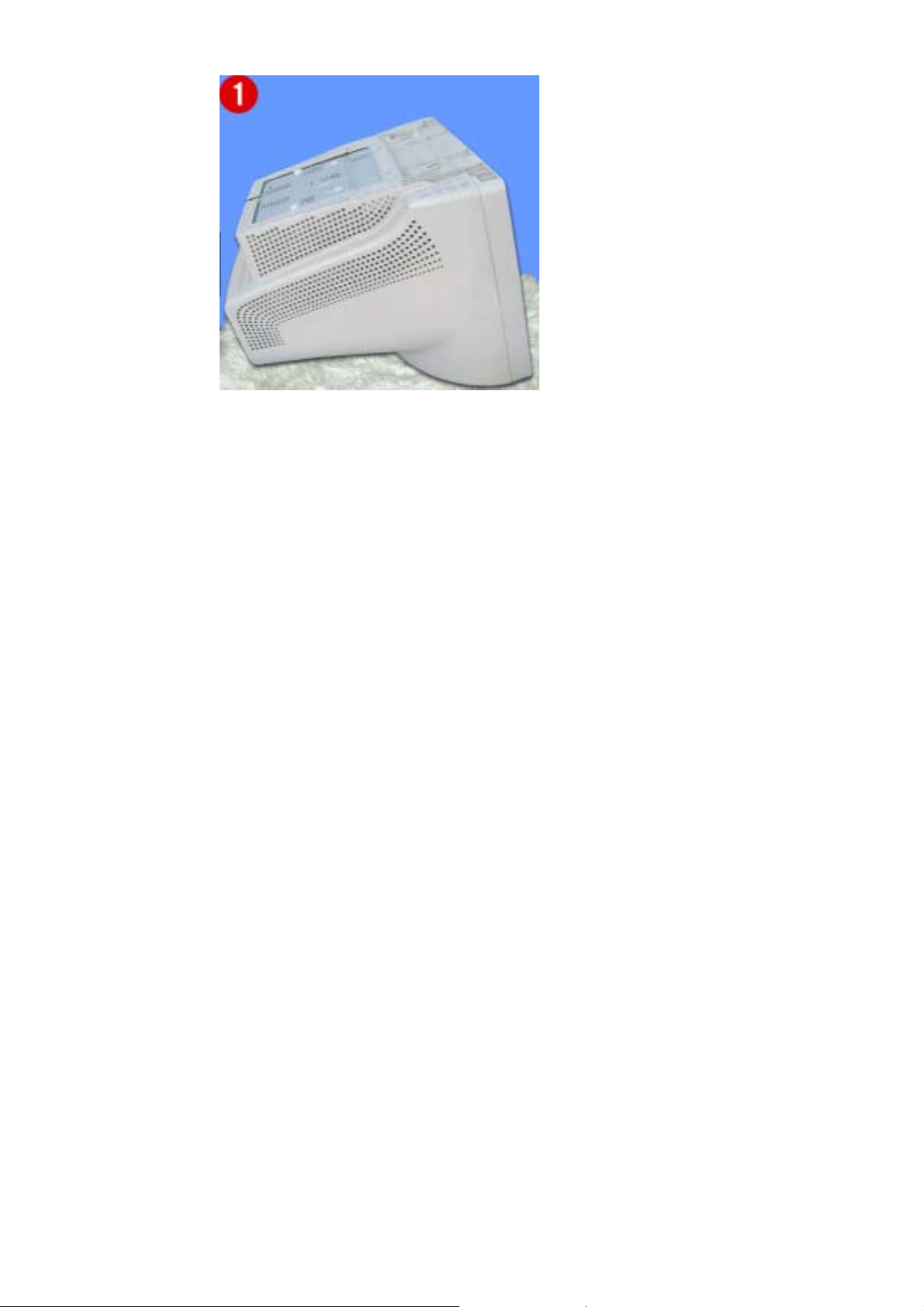
Montering av foten
1. Placera monitorn upp-och-ner på en jämn arbetsyta.
2. Matcha flikarna på foten med motsvarande springor på monitorns undersida.
3. Tryck fast foten på monitorn tills flikarna sitter ordentligt fast i springorna.
4. Dra foten framåt mot monitorns framkant tills spärren glider i låsläge med ett litet knäpp.
* Böj inte på spärren.
Avmontering av foten
5. Med monitorn upp-och-ner, greppa och drag spärrhaken på foten uppåt.
6. Skjut foten mot monitorns bakre kant och lyft uppåt för att ta bort foten.
Obs:foten matchar monitorspringorna i bara ett enda läge.
Page 24

Justera
bildskärmen
Användarkontrollknappar
Används för att öppna eller stänga menyskärmen.
1.
De här knapparna är till för att markera och justera saker på menyn.
2.
Används för att välja OSD-menyn.
3.
Funktioner för direkt åtkomst
| Ljusstyrka |
SyncMaster 783DF
Page 25

| Kontrast |
OSD-funktioner
OSD Innehåll
Justering av ljusstyrkan.
Justering av kontrasten.
Ett moaré-liknande mönster kan synas på skärmen, i form av en serie
koncentriska cirklar eller bågar. Använd "tag bort moaré"-funktionen för att
avlägsna dessa.
Ett moaré-liknande mönster kan synas på skärmen, i form av en serie
koncentriska cirklar eller bågar. Använd "tag bort moaré"-funktionen för att
avlägsna dessa.
Obs: Monitorn kan komma att surra ett litet ögonblick, färgerna i bilden kan
förändras och bilden skaka i några sekunder.
Använd återställningsfunktionen för att sätta tillbaka följande
monitorinställningar i sina originallägen:H-Position, V-Position, H-Storlek,
V-Storlek, Sidbuktning, Trapetsoid, Parallelogram, Sidbalans, Rotation, HMoire och V-Moire.
Om Ni har valt "Ja", kommer alla inställningarna ovan att återställas.
Obs :
Alla andra inställningar förblir oförändrade.
Använd denna meny för att välja mellan signalkällan som är kopplad till
BNC-indatakontakten och signalkällan kopplad till D-SUB-indatakontakten.
att när ni är klar, väntar ni några sekunder och bildskärmen blir tom,
Obs :
men visar sedan bilden från den nya signalkällan (andra datorn). En
datakabel måste vara kopplad till båda indatakontakterna för att man ska
kunna använda denna funktion.
Page 26

OSD Innehåll
Färgtemperaturen är ett mått på "värmen" i bildens färger.
Justerar den röda färgen.
Justerar den gröna färgen.
Justerar den blå färgen.
När du justerar Brightness (ljusstyrka) och Contrast (kontrast) efter att ha
valt sRGB-läge, avslutas sRGB-läget.
OSD Innehåll
Följ dessa anvisningar för att ändra läget på monitorrutans hela display.
Följ dessa anvisningar för att ändra läget på monitorrutans hela display.
Följ dessa anvisningar för att ändra storleken på monitorrutans hela
display.
Följ dessa anvisningar för att ändra storleken på monitorrutans hela
display.
Justera nåldyneinställningen när displayens sidor buktar inåt eller utåt.
Justera nålbalansinställningen när displayens sidor böjer sig åt höger eller
vänster.
Justera trapetsinställningen när displayens över- eller underdel är för stor
eller liten.
Page 27

Justera parallellograminställningen när displayens sidor buktar inåt eller
utåt.
Justera rotationsinställningen när displayen lutar åt vänster eller höger.
Justera med sidonålens hörnkorrigering när displayens sidor buktar inåt
eller utåt; likaså när displayens över- eller underkant är för stor eller liten.
Upplysningarna på denna ruta visar tidsinställningar för displayen, för användaren och från fabriken.
: Ni kan se frekvenserna som använts (User Control Mode), polariteten hos pågående signaler,
Obs
samt de normalinställningar som gjorts när Ni köpte monitorn, och upplösningsnivån.
| MagicBright2™ |
MagicBright2™
Tryck en gång till på MagicBright-knappen och välj önskat läge.
Page 28

Öve rsikt | Installera | OSD-läge | Avinstallera | Felsökning
Översikt
Vad är MagicTune™?
Bildskärmens prestanda kan variera beroende på grafikkort, värddator, ljusförhållanden och
andra m ilj öfak torer. F ör att få fram b ästa m ö jl i g a bild p å en b ild skä rm m åste du a npa ssa
den till din unika miljö. Olyckligtvis är de manuella kontrollerna för justering av bilden ofta en
utmaning. Korrekt justering (tuning) fordrar ett lättanvänt program som går igenom en
stegvis process för att erh ålla den bästa helhetsbildkvaliteten.
I d e flest a fall k räver t o m en kla just eri ng ar av ljusst yrk a e l l er kon tr ast at t ma n na vige rar
OSD -menyer (skärmmenyer) i flera nivåer som inte är så lätta att förstå
sig p å. Dessutom få r man ingen f eedba ck i a tt ställa in bild sk ärmskon trollerna rä tt.
Magic Tune™ är ett programverktyg som vägleder dig genom justeringsprocessen med
lä ttfa tt lig a inst ruktioner och b a kgrundsmönster utformade för varje bild sk ärmskontr oll. Varje
användare kan spara sina egna bildskärmsinställningar. Detta erbjuder ett enkelt sätt att
välja bildskärmsegenskaper i en miljö med flera användare. Eller också kan en en skild
användare ha flera sparade inställningar beroende på innehåll och ljusförhållanden.
Grun dläggande funktionalitet
Magic Tune™ är ett programverktyg som bildskärmsmöjliggör justering och färginställning
med hjälp av protokollet DDC/CI (Display Data Channel Command Interface). Allla
justeringar av bildskärmen kontrolleras via programvara för att eliminera behovet av att
använda OSD (skärmmenyer). MagicTune stöder Windows 98SE, Me, 2000, NT, XP Home
och XP Professional.
Magic T un e mö jliggö r en sn ab b bild skä rmsin stä ll n ing o ch ger dig även m öjli g het a tt en ke lt
spara och använda de bildskärmskonfigurationer som passar just dig bäst.
OSD-läge
OSD -läget m öjliggör enkel justering av bildskärmsinställningar utan att fördefinierade steg
måste ut föras. Du k an sm i dig t öppna och st äll a in önska d men yp ost .
Page 29

Översikt
| Installera
|
OSD-läge
Installera
1. Sätt i installations-CD-skivan i CD-ROM-enheten.
2. Klicka på MagicTunes installationsfil.
3. Vä lj in sta l lati o ns spr å k. K l ic ka på "Nästa".
|
Avinstallera
|
Felsökning
4. När f önstret InstallShield Wizard (installa tionsskyddsguide) visas klickar du på
"Nnästa".
5. Välj "Jag accepterar villkoren i licensavtalet" för att godkänna användningsvillkoren.
Page 30

6. Välj en mapp i vilken du vill installera programmet MagicTune.
7. Klicka på "Installera".
8. Fönst ret "S ta tu s f ör Installationen" visa s.
Page 31

9. Klicka på "Slutför".
10. När installationen är klar visas MagicTune 2.5 körbara ikon på skrivbordet.
Dubbelklicka på ikonen för att starta programmet.
Magic Tunes programikon visas eventuellt inte beroende på
datorsystemets eller bildskärmens specifikation. Tryck i s å fall på F5-
tangenten.
11. Följa nd e fönst er visa s om ins talla ti on en h ar slutf ört s.
Page 32

12. Följande felmeddelande in dikerar att systemet använder ett videokort som inte stöds
av Ma g ic Tun e.
Installationsproblem
Installationen av MagicTune 2.5 kan påverkas av sådana faktorer som t ex videokort,
moderkort och nätverksmiljö. Se
"felsökning"
om d u får problem unde r ins talla tione n.
Systemkrav
Operativsystem
z
Windows 98 SE
z
Windows Me
z
Windows NT
z
Windows 2000
z
Windows XP Home Edition
z
Windows XP Professional
Maskinvara
z
32 MB minne eller mer
z
25 MB hårddisksutrymme eller mer
* F ör mer information , g å till Ma gicTunes webbplats .
Page 33

Översikt | Installera | OSD -läge | Avinstallera | Felsökning
Magic Tune möjliggör en snabb bildskärmsinställning och ger dig även
möjlig he t att en kelt spara o ch anv ända de b ildsk ärmskon fi gu rati o ne r
som passar just dig bäst.
z
OSD-läget kan förefalla vara inkonsekvent med förklaringen i
bruksanvis ningen beroende p å specifikationen för varje
bildsk ärm.
OSD -lä ge
OSD -läget g ör det enkelt átt ändra inställningar p å alla bilds kärmar. Alla flikar överst i
kon trollf önst re t vis ar (n är de är ma r kerade ) allm änna be skr i vnin gar f ör unde r m en y ns po ste r
för inställning. Varje markerad flik visar en menylista. För snabbjustering av
bildskärmsinställningar, ger OSD-läget enkel och smidig åtkomst till alla flikar och
unde r me n ypo ste r .
Definition av knapp
OK Verkställer eventuella ändringar du gjort och avslutar MagicTune.
Återställ
Av b ry t
Återställer de bildskärmsvärden som visas i det aktiva kontrollfönstret till
tillve r karens rekommen de rad e värden .
Avslutar MagicTune utan att verkställa gjorda ändringar. Om du inte har
gjort n ågr a änd rin gar i ko ntroll f önst ret, hä nder inge t nä r du klickar p å
"Avbry tl" .
Page 34

Definition av Bild
Låter användaren justera skärminställningarna till önskade värden.
Ljusstyrka Kontrast MagicBright
Gör hela skärmen ljusare eller mörkare. Bilddetaljer i de mörka partierna
Ljusstyrka
kan gå förlorade ifall ljusstyrkan är felaktigt inställd. Justera ljussty rkan till
bästa möjliga vis ningsförhållanden.
Kontrast
Justerar skillnaden i ljusstyrka mellan ljusa och mörka partier av skärmen.
Bestämmer bildens tydlighet.
Tryc k en gång till på MagicBright-knappen och välj önskat läge.
- fyra olika lägen.
1. Text : F ör dokument ation elle r ar b et en med myc ket text.
2. Internet: För arbete med en blandning av bilder som t ex text och
MagicBright™
3. Spel: F ör att titt a på rörlig a bilder som t e x e tt spel.
4. Nöje: För att titta på rörliga bilder som t ex DVD eller VCD.
z
Mer än 19 tum
graf i k.
z
Mindre än 19 tum
1. Text : F ör dokument ation elle r ar b et en med myc ket text.
2. Internet: För arbete med en blandning av bilder som t ex text och
graf i k.
3. Nöje: För att titta på rörliga bilder som t ex DVD eller VCD.
Page 35

D efinition av Färg
Justerar "värmen" i bildskärmens bakgrund eller bildfärg.
Fä rgto n fä rgkontro ll
ärgtonen kan ändras.
Färgton
z
Varm - Normal - Sval
z
An pa ssa d
Just er a r bilds kä rme ns bild färg.
färgkontrol l
Du kan ändra bildskärmsfärgen till önskad färg.
z
R - G - B
z
sRGB
D efinition av Geometr i
Just erar värdena för Position , S ize (storlek) oc h Ro ta tion.
Page 36

Geometri 1
Rotatio n Sto rlek Position
Geometri 2
Pincushion Pinbalance Trapets Parallell
Övriga
moaré Avmagnetisering Sidepin, övre hörnet
Sidepin, nedre hörnet Pinbalance, övre hörnet
Pinbalance, nedre hörnet
Just erar värdena för Position , S ize (storlek) oc h Ro ta tion.
Geometri 1
z
Position
z
Storlek
z
Rotatio n
Justerar värdena för Pincushion , Pinbalance, Trapets och Parallell.
Geometri 2
z
Pinc us h i on
z
Pinbalance
z
Trapets
z
Parallell
Justerar värdena för moaré, Avmagnetisering, Sidepin och Pinbalance.
z
moaré
Övriga
z
Avm a gnet is eri ng
z
Sidepin, övre hörnet
z
Sidepin, nedre h örnet
z
Pinba lan ce, övre h örnet
z
Pinbalance, nedre hörnet
Definition av Alternativ
Du kan konfigurera MagicTune med följande alternativ.
Page 37

Laddar dialogrutan Inställning. De prefenser som används har ett "V" i
kryssrutan. Du stänger av en preferens genom att placera markören över
rutan och klicka.
Instä llning
z
Aktivera uppgiftsmeny. - Du öppnar MagicTunes menyer genom att
klicka p å ikonen på [Aktivera uppgiftsmeny]. Menyerna visas inte
om [Enable System Tray] (aktivera aktivitetsfält) är avmarkerat i
[Alternativ] ' [Basic Settings] (grundinställningar).
z
Vä lj språk - Det spr åk du valt p åverkar endast OSD -menyn.
Definition av supportflik
Visa r til lg ång s-ID och pr o gram m e ts versi o ns n um m e r, o ch låter di g an vä nd a hj ä lpfu nk ti on en.
Hj ä lp
Gå till MagicTunes webbplats eller klicka för att öppna hjälpfilerna
(bruksanvisning) om du behöver hj älp med att installiera eller köra
Magic T un e. Bru ksa nvis n i ng en öppna s i e tt gru nd lägg an de
blädd rings fönst er .
Page 38

Öppnar ett fönster med bildskärmsinfo som anger bildskärmens
Användar-ID
Versi on Visar versionsnummer för MagicTune.
tillverkningsdatum.
Page 39

Översikt | Installera | OSD-läge | Avinstallera | Felsökning
Av installera
Programmet MagicTune kan endast tas bort genom att du använder alternativet "Add or
Remove Programs" (lägg till/ta bort program) i Windows Kontrollpanel.
Ut för följande steg om du vill ta bort MagicTune.
1. Gå till [Tas k Tray] (ak tivitetsf ältet ) ' [ Sta rt] ' [Sett ings] (inst ällningar) och v älj
[Control Panel] (kontrollpanelen) på menyn. Om programmet körs med Windows
XP, gå till [Contr o l Pane l] (kontrollpanelen) i menyn [Start].
2. Klicka på ikonen "Add or Remove Programs" (lägg till/ta bort program) i
kon trol lp an ele n.
3. På skärmen "Add or Remove Programs" (lägg till/ta bort program) bläddrar du
neråt tills du hitt ar "MagicTune". Klicka för att markera posten.
4. På skärmen "Add or Remove Programs" (lägg till/ta bort program) bläddrar du
neråt tills du hitt ar "MagicTune". Klicka för att markera posten.
5. Klicka på "Yes" (ja) för att starta avinstallationsprocessen.
6. Vänta t ills dialo gru ta n "Unins tall Co mple te " (avinstall atio n slut förd) visa s.
G å till Ma g ic Tun es
och svar) och programvaruuppgraderingar.
webbplats
för teknisk support f ör MagicTune, FAQ (vanliga frågor
Page 40

Översikt
|
Installera
|
OSD-läge |Avinstallera
|
Felsökning
Felsökning
MagicTune fungerar eventuellt inte om bildskärmen byts ut eller om grafikkortets drivrutin
uppdateras medan MagicTune körs. I sådant fall ska du starta om systemet.
Kontrollera följande om MagicTune inte fungerar tillfredsställande.
* MagicTune-funktionen återfinns bara på PC-datorer (VGA) med Windows operativsystem som stöder Plug-and-Play.
* Du kan kontrollera ifall din PC kan använda MagicTune-funktionen genom
att följa stegen nedan (om du har Windows XP);
Kontrollpanel -> Prestanda och underhåll -> System -> Maskinvara ->
Enhetshanteraren -> Bildskärmar -> Efter att ha tagit bort Plug-and-Playbildskärm, hitta 'Plug-and-Play-bildskärm' genom att söka efter ny maskinvara.
Gå till MagicTunes
och svar) och programvaruuppgraderingar.
webbplats
för teknisk support för MagicTune, FAQ (vanliga frågor
Page 41

Page 42

Kontrollista
Frågor och svar
Kontroll via det
inbyggda
testprogrammet
Svenska > Huvudsidan > Felsökning > Kontrollista
Innan Ni ringer efter service, kontrollera informationen i denna del av handboken för att se
om Ni kan lösa problemet själv. Om Ni fortfarande behöver hjälp så var vänlig ring
telefonnumret på garantikortet, telefonnumret i informationsdelen, eller kontakta Er
återförsäljare.
Symtom Kontrollista Lösning
Det finns ingen bild
på skärmen. Jag
kan inte sätta på
monitorn.
Sitter sladden i ordentligt? Kontrollera om sladden sitter i
kontakten och om det finns ström.
Kan Ni se "
Ingen kontakt.
Kontrollera signalkabeln
" på
Kontrollera att datakabeln sitter fast.
bildskärmen?
Om strömmen är på, starta om
datorn för att titta på den första
bildrutan (den för inloggning) Ni
ser.
Kan ni se texten "
skalan
"
Synk. utanför
Det finns ingen bild på
skärmen. Blinkar elindikatorlampan på monitorn
med en sekunds mellanrum?
Om den första bildrutan (för
inloggning) visar sig, så starta upp
datorn i rätt läge ("safe mode" för
Windows ME/XP/2000) och byt
sedan videokortets frekvens.
(Se Förinställningar på monitorn).
Obs: Om startrutan (för inloggning)
inte visar sig, ska Ni kontakta ett
servicekontor eller Er försäljare.
Detta meddelande visas när signalen
från videokortet överstiger de högsta
värdena för upplösning och frekvens
som monitorn rätt kan hantera.
Justera siffrorna för upplösning och
frekvens till de max tal som gäller för
monitorn.
Monitorn står på PowerSave och
sparar ström.
Tryck på någon tangent på
tangentbordet eller flytta på musen
för att aktivera monitorn och
återställa bilden på skärmen.
Jag kan inte se
Bildskärmsmenyn.
Bilden på skärmen
skakar.
Har Ni låst
(OSD)
Bildskärmsmenyn
meny för att förhindra
ändringar i den?
Kontrollera
monitorkonfigureringen för att
se om den står på Radsprång
(interlace mode), d v s
vertikalfrekvens 43 Hz, 87 Hz(i),
etc.
Finns det några magnetiska
produkter, t ex
högspänningskablar, i
närheten?
Är spänningen jämn och
stadig?
Lås upp OSD´n genom att trycka in
MENY knappen i minst 10 sekunder.
Signalen från videokortet överskrider
monitorns högsta upplösning och
frekvens.
Flytta bort monitorn från allt som kan
skapa starka magnetfält.
Skärmbilden kan tyckas skaka eller
vibrera vid någon särskild tidpunkt
under dagen p g a låg spänning i
ledningarna.
Page 43

Bilden på skärmen kan också synas skaka eller vibrera om det
finns något problem med videokortet eller datorns moderkort.
Bildskärmen visar
konstiga färger eller
bara svart och vitt.
Skärmen har
plötsligt råkat i
obalans.
Skärmen är oskarp
eller OSD´n kan inte
justeras.
Visar skärmen bara en färg,
som om man skulle titta på
skärmen genom ett ark
cellofan?
Blev färgerna på skärmen
konstiga efter körning av något
program eller p g a att olika
program kolliderat?
Har videokortet blivit ordentligt
insatt?
Har Ni bytt ut videokortet eller
körprogrammet?
Har ni justerat upplösningen
eller frekvensen till monitorn?
Skärmen kan råka i obalans p g a videokortets signalcykel. Justera
"Läge" medhjälp av OSD´n.
Har Ni justerat monitorns
upplösning eller frekvens?
Kontrollera att datakabeln sitter fast.
Se till att videokortet sitter i helt och
hållet i sin springa.
Starta om datorn.
Sätt i videokortet enligt
anvisningarna i handboken för detta
kort.
Justera skärmbildens läge och
storlek med hjälp av OSD´n.
Rätta till upplösningen och
frekvensen på videokortet.
(Se Förinställningar på monitorn).
Rätta till upplösningen och
frekvensen på videokortet.
(Se Förinställningar på monitorn).
Skärmen är delvis
förvrängd.
LED blinkar men det
finns ingen bild på
skärmen.
Det är bara 16 färger
som visas på
bildskärmen.
Färgerna på
skärmen har
förändrats efter att
videokortet bytts ut.
Det dyker upp ett
meddelande som
lyder: "Okänd
monitor, Plug & Play
(VESA DDC) monitor
påträffad"
Finns det några magnetiska
produkter, t ex någon adapter,
högtalare, eller högspänningsledning nära monitorn?
Är frekvenstalet rätt inställt när
Ni kontrollerar Display Timing
på menyn?
Har Windows färger blivit rätt
inställda?
Har videokortet blivit rätt
inställt?
Har Ni installerat
körprogrammet för monitorn?
Titta i handboken för
videokortet om detta stöder
Plug & Play (VESA DDC)funktionen.
Gå in i OSD-menyn och
Avmagnetisera.
Håll monitorn borta från alla
magnetiska produkter.
Ställ in frekvensen på rätt sätt genom
att titta i handboken för videokortet
och "Förinställningar på monitorn".
(Maximalfrekvensen per upplösning
kan vara olika från produkt till
produkt.)
För Windows XP/2000:
Ställ in färgerna rätt på
panelen,Display,Inställningar
Ställ in videokortet genom att
referera till handboken för video
kortet.
Installera monitorns körprogram
enligt instruktionerna för detta.
Installera körprogrammet för
monitorn i enlighet med
instruktionerna för installation av
detta.
Kontroll-
.
Kontrollera följande moment om det är bekymmer med monitorn
1. Kontrollera om elsladden och kabeln är ordentligt isatt i datorn.
Page 44

2.Kontroll
(Om den gör det, så beställ en service för moderkortet i datorn.)
3. Om Ni satt in ett nytt videokort eller om Ni satt ihop PC:n, kontrollera om körprogrammen för
adaptern (videon) och för monitorn blivit installerade.
4. Kontrollera om videoskärmens scanner-kvot är intälld på 75 Hz eller 85 Hz.
(Överstig inte 60 Hz när Ni använder den högsta upplösningen.)
5. Om Ni har problem med att installera adapter- (video-)körprogrammet, ladda datorn i Safe
Mode, tag bort display-adaptern i "Kontrollpanel, System, Device Administrator" och ladda
sedan om datorn för att installera körprogrammet för adaptern (videon) på nytt.
Obs:
Om problem ständigt återkommer, så kontakta en auktoriserad service verkstad.
era om datorn ger ifrån sig mer än3 pip närdenladdar upp efter start.
Page 45

Svenska > Huvudsidan > Felsökning > Frågor och svar
Fråga Svar
Kontrollista
Frågor och svar
Kontroll via det
inbyggda
testprogrammet
Hur kan jag ändra frekvensen? Frekvensen kan ändras genom att man konfigurerar om
videokortet.
Observera att programstödet för videokortet kan variera
beroende på vilken version av drivrutin som används.
(Slå upp dessa uppgifter i handboken för datorn eller
videokortet.)
Hur kan jag justera upplösningen? Windows XP/2000: Ställ in upplösningen i
Kontrollpanelen, Display, Settings.
* Kontakta tillverkaren av videokortet för upplysningar.
Hur kan jag ställa in
energisparfunktionen (Power Save)?
Windows XP/2000: Ställ in funktionen i BIOS-SETUP
på datorn eller skärmsläckaren. (Slå upp i Windows- eller
datorhandboken.)
Monitorn ger ifrån sig ett ljud när
man sätter på den.
Detta är normalt, eftersom det uppstår vissa ljud p g a
växelverkan mellan metallhöljet och elektromagneten
som installerats för att blockera elektromagnetiska vågor.
Hur kan jag rengöra
ytterhöljet/bildskärmen?
Koppla ur sladden och gör sedan rent monitorn med en
mjuk duk. Använd rent vatten eller en utspädd lösning av
milt rengöringsmedel.
Lämna inte några rester av rengöringsmedlet eller repa
höljet. Låt inte något vatten komma in i datorn.
Page 46

Allmänt
Strömspararen
Förinställningar på
monitorn
Allmänt
Modellnamn SyncMaster 793S/793V
Bildrör
Typ 17"(43cm) Full square type (40,6cm bildfält)
Sidsättningsvinkel 90 °
Punkthöjd (Dot pitch) 0,23mm (vågrätt)
Skärmtyp Aluminiumbehandlad, fosforpunkttrio i tre färger med svart matris
Skuggmask av invar motverkar kupeffekt.
Flerlagrig, täckt med antistatmedel (Blänk).
Maximal upplösning
1280 x 1024 (NI)
Aktiv display
Horisontellt 312 ± 4 mm
Vertikalt 234 ± 4 mm
Synk
Horisontell 30 ~ 70 kHz
Vertikal 50 ~ 160 Hz
In-signaldefinition
Videosignal RGB Analog 0,7 Vpp positiv vid 75 ohm
Synksignal Separat H/V synk, TTL jämn, positiv eller negativ
Färg er på displayen
Obegränsade
Pixelklockans max tal
110 MHz
Nätanslutning
90 ~ 264VAC rms, 60/50 Hz ± 3Hz
Energiåtgång
Mindre än 90W
Dimensioner (bredd x djup x höjd)
401 x 410 x 378 (med enkel fot)
Vikt
14,3 kg
Miljöfaktorer
Temperatur
Luftfuktighet
Temperatur
Luftfuktighet
32°F ~ 104°F(0°C ~ 40°C)
10% ~ 80%%, fri från kondensering
-4°F ~113°F (-20°C ~ 45°C)
5% ~ 95%, fri från kondensering
Plug & Play kompatibiliteten
Monitorn kan installeras på alla Plug & Play-kompatibla system. Växelverkan mellan monitor-och
datorsystemet erbjuder de bästa arbetsvillkoren och monitorinställningarna. I de flesta fall sker
monitorinstallationen automatiskt, om inte användaren vill välja alternativa inställningar.
Obs: Design och tekniska detaljer kan komma att ändras utan förvarning.
Page 47

Allmänt
Strömspararen
Förinställningar på
monitorn
Denna monitor har ett inbyggt strömhanteringssystem som kallas PowerSaver. Detta system sparar
energi genom att koppla över monitorn i ett lågenerrgi läge när den inte använts under en viss
tidsperiod. Monitorn återvänder automatiskt till normalt arbete när man flyttar på datormusen eller
trycker ner någon tangent på tangentbordet. För att spara energi, stäng av monitorn när den inte
behövs, eller när ni går ifrån den längre stunder. Strömspararsystemet fungerar med ett VESA
DPMS-kompatibelt videokort som installeras i Er dator. Använd en mjukvarurutin som finns i Er
dator för att installera detta.
Tillstånd Normalt arbete
Strömsparartillstånd
EPA/ENERGY 2000
Strömindikatorn Grönt ljus Grönt blinkande ljus
Energikonsumtion Mindre än 90W Mindre än 2W
Denna monitor uppfyller kraven enligt EPA ENERGY STAR® samt ENERGY 2000,
när den används tillsammans med en dator utrustad med VESA DPMS-funktion.
Som partner i ENERGY STAR®-programmet har SAMSUNG fastställt att denna
produkt motsvarar ENERGY STAR®-programmets riktlinjer för energiutbyte.
Page 48

Allmänt
Strömspararen
Förinställningar
på monitorn
Om signalen som överförs från datorn är densamma som följande förinställningar, kommer skärmen
att anpassas automatiskt. Men om signalen är annorlunda, kan skärmen bli tom medan lysdioden
som visar eltillförseln fortfarande lyser. Läs i handboken till videokortet och justera bildskärmen
enligt följande:
Tabell 1. Förinställningar på monitorn
Display Mode
Horisontalfrekvens
(kHz)
Vertikalfrekvens
(Hz)
PixelClock
(MHz)
polaritet
(H/V)
VESA, 640 x 480 37,500 75,000 31,500 -/VESA, 800 x 600 53,674 85,061 56,250 +/+
VESA, 1024 x 768 68,677 84,997 94,500 +/+
VESA, 1152 x 864 67.500 75.000 108.000 +/+
Horisontalfrekvens
Den tid det tar att avläsa en linje som binder ihop högerkanten med
vänsterkanten på bildskärmen vågrätt kallas horisontalcykel och
horisontalcykelns omvända tal kallas horisontal frekvens. Måttenhet:
kHz.
Vertikalfrekvens
I likhet med ett lysrör måste bildskärmen repetera samma bild många
gånger i sekunden för att visa en bild för användaren. Frekvensen hos
denna upprepning kallas vertikalfrekvens eller svepfrekvens (refresh
rate). Måttenhet: Hz.
Page 49

Allmänt
Strömspararen
Förinställningar på
monitorn
Allmänt
Modellnamn SyncMaster 795DF/795MB
Bildrör
Typ 17"(43cm) DynaFlat (40,6cm bildfält)
Sidsättningsvinkel 90 °
Punkthöjd (Dot pitch) 0,20mm (vågrätt)
Skärmtyp Aluminiumbehandlad, fosforpunkttrio i tre färger med svart matris
Skuggmask av invar motverkar kupeffekt.
Flerlagrig, täckt med antistatmedel.
Maximal upplösning
1600 x 1200 (NI)
Aktiv display
Horisontellt 312 ± 4 mm
Vertikalt 234 ± 4 mm
Synk
Horisontell 30 ~ 85 kHz
Vertikal 50 ~ 160 Hz
In-signaldefinition
Videosignal RGB Analog 0,7 Vpp positiv vid 75 ohm
Synksignal Separat H/V synk, TTL jämn, positiv eller negativ
Färg er på displayen
Obegränsade
Pixelklockans max tal
185 MHz
Nätanslutning
90 ~ 264VAC rms, 60/50 Hz ± 3Hz
Energiåtgång
Mindre än 90W
Dimensioner (bredd x djup x höjd)
401 x 410 x 378 (med enkel fot)
Vikt
14,3 kg
Miljöfaktorer
Temperatur
Luftfuktighet
Temperatur
Luftfuktighet
32°F ~ 104°F(0°C ~ 40°C)
10% ~ 80%%, fri från kondensering
-4°F ~113°F (-20°C ~ 45°C)
5% ~ 95%, fri från kondensering
Plug & Play kompatibiliteten
Monitorn kan installeras på alla Plug & Play-kompatibla system. Växelverkan mellan monitor-och
datorsystemet erbjuder de bästa arbetsvillkoren och monitorinställningarna. I de flesta fall sker
monitorinstallationen automatiskt, om inte användaren vill välja alternativa inställningar.
Obs: Design och tekniska detaljer kan komma att ändras utan förvarning.
Page 50

Allmänt
Strömspararen
Förinställningar på
monitorn
Denna monitor har ett inbyggt strömhanteringssystem som kallas PowerSaver. Detta system sparar
energi genom att koppla över monitorn i ett lågenerrgi läge när den inte använts under en viss
tidsperiod. Monitorn återvänder automatiskt till normalt arbete när man flyttar på datormusen eller
trycker ner någon tangent på tangentbordet. För att spara energi, stäng av monitorn när den inte
behövs, eller när ni går ifrån den längre stunder. Strömspararsystemet fungerar med ett VESA
DPMS-kompatibelt videokort som installeras i Er dator. Använd en mjukvarurutin som finns i Er
dator för att installera detta.
Tillstånd Normalt arbete
Strömsparartillstånd
EPA/ENERGY 2000
Strömindikatorn Grönt ljus Grönt blinkande ljus
Energikonsumtion Mindre än 90W Mindre än 2,0W
Denna monitor uppfyller kraven enligt EPA ENERGY STAR® samt ENERGY 2000,
när den används tillsammans med en dator utrustad med VESA DPMS-funktion.
Som partner i ENERGY STAR®-programmet har SAMSUNG fastställt att denna
produkt motsvarar ENERGY STAR®-programmets riktlinjer för energiutbyte.
Page 51

Allmänt
Strömspararen
Förinställningar
på monitorn
Om signalen som överförs från datorn är densamma som följande förinställningar, kommer skärmen
att anpassas automatiskt. Men om signalen är annorlunda, kan skärmen bli tom medan lysdioden
som visar eltillförseln fortfarande lyser. Läs i handboken till videokortet och justera bildskärmen
enligt följande:
Tabell 1. Förinställningar på monitorn
Display Mode
Horisontalfrekvens
(kHz)
Vertikalfrekvens
(Hz)
PixelClock
(MHz)
polaritet
(H/V)
VESA, 640 x 480 37,500 75,000 31,500 -/VESA, 1024 x 768 68,677 84,997 94,500 +/+
VESA, 1280 x 1024 79,976 75,025 135,00 +/+
Horisontalfrekvens
Den tid det tar att avläsa en linje som binder ihop högerkanten med
vänsterkanten på bildskärmen vågrätt kallas horisontalcykel och
horisontalcykelns omvända tal kallas horisontal frekvens. Måttenhet:
kHz.
Vertikalfrekvens
I likhet med ett lysrör måste bildskärmen repetera samma bild många
gånger i sekunden för att visa en bild för användaren. Frekvensen hos
denna upprepning kallas vertikalfrekvens eller svepfrekvens (refresh
rate). Måttenhet: Hz.
Page 52

Allmänt
Strömspararen
Förinställningar på
monitorn
Allmänt
Modellnamn SyncMaster 797DF
Bildrör
Typ 17"(43cm) DynaFlat (40,6cm bildfält)
Sidsättningsvinkel 90 °
Punkthöjd (Dot pitch) 0,20mm (vågrätt)
Skärmtyp Aluminiumbehandlad, fosforpunkttrio i tre färger med svart matris
Skuggmask av invar motverkar kupeffekt.
Flerlagrig, täckt med antistatmedel (Blänk).
Maximal upplösning
1600 x 1200@76Hz
Aktiv display
Horisontellt 312 ± 4 mm
Vertikalt 234 ± 4 mm
Synk
Horisontell 30 ~ 96 kHz
Vertikal 50 ~ 160 Hz
In-signaldefinition
Videosignal RGB Analog 0,7 Vpp positiv vid 75 ohm
Synksignal Separat H/V synk, TTL jämn, positiv eller negativ
Färg er på displayen
Obegränsade
Pixelklockans max tal
250 MHz
Nätanslutning
90 ~ 264VAC rms, 60/50 Hz ± 3Hz
Energiåtgång
Mindre än 90W
Dimensioner (bredd x djup x höjd)
401 x 410 x 378 (med enkel fot)
Vikt
14,3 kg
Miljöfaktorer
Temperatur
Luftfuktighet
Temperatur
Luftfuktighet
32°F ~ 104°F(0°C ~ 40°C)
10% ~ 80%%, fri från kondensering
-4°F ~113°F (-20°C ~ 45°C)
5% ~ 95%, fri från kondensering
Plug & Play kompatibiliteten
Monitorn kan installeras på alla Plug & Play-kompatibla system. Växelverkan mellan monitor-och
datorsystemet erbjuder de bästa arbetsvillkoren och monitorinställningarna. I de flesta fall sker
monitorinstallationen automatiskt, om inte användaren vill välja alternativa inställningar.
Obs: Design och tekniska detaljer kan komma att ändras utan förvarning.
Page 53

Allmänt
Strömspararen
Förinställningar på
monitorn
Denna monitor har ett inbyggt strömhanteringssystem som kallas PowerSaver. Detta system sparar
energi genom att koppla över monitorn i ett lågenerrgi läge när den inte använts under en viss
tidsperiod. Monitorn återvänder automatiskt till normalt arbete när man flyttar på datormusen eller
trycker ner någon tangent på tangentbordet. För att spara energi, stäng av monitorn när den inte
behövs, eller när ni går ifrån den längre stunder. Strömspararsystemet fungerar med ett VESA
DPMS-kompatibelt videokort som installeras i Er dator. Använd en mjukvarurutin som finns i Er
dator för att installera detta.
Tillstånd Normalt arbete
Strömsparartillstånd
EPA/ENERGY 2000
Strömindikatorn Grönt ljus Grönt blinkande ljus
Energikonsumtion Mindre än 90W Mindre än 2,0W
Denna monitor uppfyller kraven enligt EPA ENERGY STAR® samt ENERGY 2000,
när den används tillsammans med en dator utrustad med VESA DPMS-funktion.
Som partner i ENERGY STAR®-programmet har SAMSUNG fastställt att denna
produkt motsvarar ENERGY STAR®-programmets riktlinjer för energiutbyte.
Page 54

Allmänt
Strömspararen
Förinställningar
på monitorn
Om signalen som överförs från datorn är densamma som följande förinställningar, kommer skärmen
att anpassas automatiskt. Men om signalen är annorlunda, kan skärmen bli tom medan lysdioden
som visar eltillförseln fortfarande lyser. Läs i handboken till videokortet och justera bildskärmen
enligt följande:
Tabell 1. Förinställningar på monitorn
Display Mode
Horisontalfrekvens
(kHz)
Vertikalfrekvens
(Hz)
PixelClock
(MHz)
polaritet
(H/V)
VESA, 640 x 480 37,500 75,000 31,500 -/VESA, 1024 x 768 68,677 84,997 94,500 +/+
VESA, 1280 x 1024 91,146 85,024 157,50 +/+
Horisontalfrekvens
Den tid det tar att avläsa en linje som binder ihop högerkanten med
vänsterkanten på bildskärmen vågrätt kallas horisontalcykel och
horisontalcykelns omvända tal kallas horisontal frekvens. Måttenhet:
kHz.
Vertikalfrekvens
I likhet med ett lysrör måste bildskärmen repetera samma bild många
gånger i sekunden för att visa en bild för användaren. Frekvensen hos
denna upprepning kallas vertikalfrekvens eller svepfrekvens (refresh
rate). Måttenhet: Hz.
Page 55

Allmänt
Strömspararen
Förinställningar på
monitorn
Allmänt
Modellnamn SyncMaster 997DF
Bildrör
Typ 19"(48cm) DynaFlat(45,8cm bildfält)
Sidsättningsvinkel 90 °
Punkthöjd (Dot pitch) 0,20mm (vågrätt)
Skärmtyp Aluminiumbehandlad, fosforpunkttrio i tre färger med svart matris
Skuggmask av invar motverkar kupeffekt.
Flerlagrig, täckt med antistatmedel.
Maximal upplösning
1600 X 1200@ 76Hz
Aktiv display
Horisontellt 352 ± 3 mm
Vertikalt 264 ± 3 mm
Synk
Horisontell 30 ~ 96 kHz
Vertikal 50 ~ 160 Hz
In-signaldefinition
Videosignal RGB Analog 0,7 Vpp positiv vid 75 ohm
Synksignal Separat H/V synk, TTL jämn, positiv eller negativ
Färg er på displayen
Obegränsade
Pixelklockans max tal
250 MHz
Nätanslutning
90 ~ 264VAC rms, 60/50 Hz ± 3Hz
Energiåtgång
Mindre än 110W
Dimensioner (bredd x djup x höjd)
445 x 457.5 x 416 (med enkel fot)
Vikt
18,2 kg
Miljöfaktorer
Temperatur
Luftfuktighet
Temperatur
Luftfuktighet
32°F ~ 104°F(0°C ~ 40°C)
10% ~ 80%%, fri från kondensering
-4°F ~113°F (-20°C ~ 45°C)
5% ~ 95%, fri från kondensering
Plug & Play kompatibiliteten
Monitorn kan installeras på alla Plug & Play-kompatibla system. Växelverkan mellan monitor-och
datorsystemet erbjuder de bästa arbetsvillkoren och monitorinställningarna. I de flesta fall sker
monitorinstallationen automatiskt, om inte användaren vill välja alternativa inställningar.
Obs: Design och tekniska detaljer kan komma att ändras utan förvarning.
Page 56

Allmänt
Strömspararen
Förinställningar på
monitorn
Denna monitor har ett inbyggt strömhanteringssystem som kallas PowerSaver. Detta system sparar
energi genom att koppla över monitorn i ett lågenerrgi läge när den inte använts under en viss
tidsperiod. Monitorn återvänder automatiskt till normalt arbete när man flyttar på datormusen eller
trycker ner någon tangent på tangentbordet. För att spara energi, stäng av monitorn när den inte
behövs, eller när ni går ifrån den längre stunder. Strömspararsystemet fungerar med ett VESA
DPMS-kompatibelt videokort som installeras i Er dator. Använd en mjukvarurutin som finns i Er
dator för att installera detta.
Tillstånd Normalt arbete
Strömsparartillstånd
EPA/ENERGY 2000
Strömindikatorn Grönt ljus Grönt blinkande ljus
Energikonsumtion Mindre än 110W Mindre än 2W
Denna monitor uppfyller kraven enligt EPA ENERGY STAR® samt ENERGY 2000,
när den används tillsammans med en dator utrustad med VESA DPMS-funktion.
Som partner i ENERGY STAR®-programmet har SAMSUNG fastställt att denna
produkt motsvarar ENERGY STAR®-programmets riktlinjer för energiutbyte.
Page 57

Allmänt
Strömspararen
Förinställningar
på monitorn
Om signalen som överförs från datorn är densamma som följande förinställningar, kommer skärmen
att anpassas automatiskt. Men om signalen är annorlunda, kan skärmen bli tom medan lysdioden
som visar eltillförseln fortfarande lyser. Läs i handboken till videokortet och justera bildskärmen
enligt följande:
Tabell 1. Förinställningar på monitorn
Display Mode
Horisontalfrekvens
(kHz)
Vertikalfrekvens
(Hz)
PixelClock
(MHz)
polaritet
(H/V)
VESA, 640 x 480 37,500 75,000 31,500 -/VESA, 1024 x 768 68,677 84,997 94,500 +/+
VESA, 1280 x 1024 91,146 85,024 157,50 +/+
Horisontalfrekvens
Den tid det tar att avläsa en linje som binder ihop högerkanten med
vänsterkanten på bildskärmen vågrätt kallas horisontalcykel och
horisontalcykelns omvända tal kallas horisontal frekvens. Måttenhet:
kHz.
Vertikalfrekvens
I likhet med ett lysrör måste bildskärmen repetera samma bild många
gånger i sekunden för att visa en bild för användaren. Frekvensen hos
denna upprepning kallas vertikalfrekvens eller svepfrekvens (refresh
rate). Måttenhet: Hz.
Page 58

Allmänt
Strömspararen
Förinställningar på
monitorn
Allmänt
Modellnamn SyncMaster 591S/591V
Bildrör
Typ 15"(38cm) Full square type (35cm bildfält)
Sidsättningsvinkel 90 °
Punkthöjd (Dot pitch) 0,24mm (vågrätt)
Skärmtyp Aluminiumbehandlad, fosforpunkttrio i tre färger med svart matris
Skuggmask av invar motverkar kupeffekt.
Flerlagrig, täckt med antistatmedel/Glare (Blänk).
Maximal upplösning
1024 x 768(NI)
Aktiv display
Horisontellt 267 ± 4 mm
Vertikalt 200 ± 4 mm
Synk
Horisontell 30 ~ 55 kHz
Vertikal 50 ~ 120 Hz
In-signaldefinition
Videosignal RGB Analog 0,7 Vpp positiv vid 75 ohm
Synksignal Separat H/V synk, TTL jämn, positiv eller negativ
Färg er på displayen
Obegränsade
Pixelklockans max tal
65 MHz
Nätanslutning
90 ~ 264VAC rms, 60/50 Hz ± 3Hz
Energiåtgång
Mindre än 70W
Dimensioner (bredd x djup x höjd)
361 x 379,2 x 347 (med enkel fot)
Vikt
11,0 kg
Miljöfaktorer
Temperatur
Luftfuktighet
Temperatur
Luftfuktighet
32°F ~ 104°F(0°C ~ 40°C)
10% ~ 80%%, fri från kondensering
-4°F ~113°F (-20°C ~ 45°C)
5% ~ 95%, fri från kondensering
Plug & Play kompatibiliteten
Monitorn kan installeras på alla Plug & Play-kompatibla system. Växelverkan mellan monitor-och
datorsystemet erbjuder de bästa arbetsvillkoren och monitorinställningarna. I de flesta fall sker
monitorinstallationen automatiskt, om inte användaren vill välja alternativa inställningar.
Obs: Design och tekniska detaljer kan komma att ändras utan förvarning.
Page 59

Allmänt
Strömspararen
Förinställningar på
monitorn
Denna monitor har ett inbyggt strömhanteringssystem som kallas PowerSaver. Detta system sparar
energi genom att koppla över monitorn i ett lågenerrgi läge när den inte använts under en viss
tidsperiod. Monitorn återvänder automatiskt till normalt arbete när man flyttar på datormusen eller
trycker ner någon tangent på tangentbordet. För att spara energi, stäng av monitorn när den inte
behövs, eller när ni går ifrån den längre stunder. Strömspararsystemet fungerar med ett VESA
DPMS-kompatibelt videokort som installeras i Er dator. Använd en mjukvarurutin som finns i Er
dator för att installera detta.
Tillstånd Normalt arbete
Strömsparartillstånd
EPA/ENERGY 2000
Strömindikatorn Grönt ljus Grönt blinkande ljus
Energikonsumtion Mindre än 70W Mindre än 2,0W
Denna monitor uppfyller kraven enligt EPA ENERGY STAR® samt ENERGY 2000,
när den används tillsammans med en dator utrustad med VESA DPMS-funktion.
Som partner i ENERGY STAR®-programmet har SAMSUNG fastställt att denna
produkt motsvarar ENERGY STAR®-programmets riktlinjer för energiutbyte.
Page 60

Allmänt
Strömspararen
Förinställningar
på monitorn
Om signalen som överförs från datorn är densamma som följande förinställningar, kommer skärmen
att anpassas automatiskt. Men om signalen är annorlunda, kan skärmen bli tom medan lysdioden
som visar eltillförseln fortfarande lyser. Läs i handboken till videokortet och justera bildskärmen
enligt följande:
Tabell 1. Förinställningar på monitorn
Display Mode
Horisontalfrekvens
(kHz)
Vertikalfrekvens
(Hz)
PixelClock
(MHz)
polaritet
(H/V)
VESA, 640 x 480 37,500 85,008 36,000 -/VESA, 640 x 480 43,269 75,000 31,500 -/VESA, 800 x 600 53,674 85,061 56,250 +/+
Horisontalfrekvens
Den tid det tar att avläsa en linje som binder ihop högerkanten med
vänsterkanten på bildskärmen vågrätt kallas horisontalcykel och
horisontalcykelns omvända tal kallas horisontal frekvens. Måttenhet:
kHz.
Vertikalfrekvens
I likhet med ett lysrör måste bildskärmen repetera samma bild många
gånger i sekunden för att visa en bild för användaren. Frekvensen hos
denna upprepning kallas vertikalfrekvens eller svepfrekvens (refresh
rate). Måttenhet: Hz.
Page 61

Allmänt
Strömspararen
Förinställningar på
monitorn
Allmänt
Modellnamn SyncMaster 793DF/793MB/783DF
Bildrör
Typ 17"(43cm) DynaFlat (40,6cm bildfält)
Sidsättningsvinkel 90 °
Punkthöjd (Dot pitch) 0,20mm (vågrätt)
Skärmtyp Aluminiumbehandlad, fosforpunkttrio i tre färger med svart matris
Skuggmask av invar motverkar kupeffekt.
Flerlagrig, täckt med antistatmedel (Blänk).
Maximal upplösning
1280 x 1024 (NI)
Aktiv display
Horisontellt 312 ± 4 mm
Vertikalt 234 ± 4 mm
Synk
Horisontell 30 ~ 70 kHz
Vertikal 50 ~ 160 Hz
In-signaldefinition
Videosignal RGB Analog 0,7 Vpp positiv vid 75 ohm
Synksignal Separat H/V synk, TTL jämn, positiv eller negativ
Färg er på displayen
Obegränsade
Pixelklockans max tal
110 MHz
Nätanslutning
90 ~ 264VAC rms, 60/50 Hz ± 3Hz
Energiåtgång
Mindre än 90W
Dimensioner (bredd x djup x höjd)
401 x 410 x 378 (med enkel fot)
Vikt
14,3 kg
Miljöfaktorer
Temperatur
Luftfuktighet
Temperatur
Luftfuktighet
32°F ~ 104°F(0°C ~ 40°C)
10% ~ 80%%, fri från kondensering
-4°F ~113°F (-20°C ~ 45°C)
5% ~ 95%, fri från kondensering
Plug & Play kompatibiliteten
Monitorn kan installeras på alla Plug & Play-kompatibla system. Växelverkan mellan monitor-och
datorsystemet erbjuder de bästa arbetsvillkoren och monitorinställningarna. I de flesta fall sker
monitorinstallationen automatiskt, om inte användaren vill välja alternativa inställningar.
Obs: Design och tekniska detaljer kan komma att ändras utan förvarning.
Page 62

Allmänt
Strömspararen
Förinställningar på
monitorn
Denna monitor har ett inbyggt strömhanteringssystem som kallas PowerSaver. Detta system sparar
energi genom att koppla över monitorn i ett lågenerrgi läge när den inte använts under en viss
tidsperiod. Monitorn återvänder automatiskt till normalt arbete när man flyttar på datormusen eller
trycker ner någon tangent på tangentbordet. För att spara energi, stäng av monitorn när den inte
behövs, eller när ni går ifrån den längre stunder. Strömspararsystemet fungerar med ett VESA
DPMS-kompatibelt videokort som installeras i Er dator. Använd en mjukvarurutin som finns i Er
dator för att installera detta.
Tillstånd Normalt arbete
Strömsparartillstånd
EPA/ENERGY 2000
Strömindikatorn Grönt ljus Grönt blinkande ljus
Energikonsumtion Mindre än 90W Mindre än 2,0W
Denna monitor uppfyller kraven enligt EPA ENERGY STAR® samt ENERGY 2000,
när den används tillsammans med en dator utrustad med VESA DPMS-funktion.
Som partner i ENERGY STAR®-programmet har SAMSUNG fastställt att denna
produkt motsvarar ENERGY STAR®-programmets riktlinjer för energiutbyte.
Page 63

Allmänt
Strömspararen
Förinställningar
på monitorn
Om signalen som överförs från datorn är densamma som följande förinställningar, kommer skärmen
att anpassas automatiskt. Men om signalen är annorlunda, kan skärmen bli tom medan lysdioden
som visar eltillförseln fortfarande lyser. Läs i handboken till videokortet och justera bildskärmen
enligt följande:
Tabell 1. Förinställningar på monitorn
Display Mode
Horisontalfrekvens
(kHz)
Vertikalfrekvens
(Hz)
PixelClock
(MHz)
polaritet
(H/V)
VESA, 640 x 480 37,500 75,000 31,500 -/VESA, 800 x 600 53,674 85,061 56,250 +/+
VESA, 1024 x 768 68,677 84,997 94,500 +/+
VESA, 1152 x 864 67.500 75.000 108.000 +/+
Horisontalfrekvens
Den tid det tar att avläsa en linje som binder ihop högerkanten med
vänsterkanten på bildskärmen vågrätt kallas horisontalcykel och
horisontalcykelns omvända tal kallas horisontal frekvens. Måttenhet:
kHz.
Vertikalfrekvens
I likhet med ett lysrör måste bildskärmen repetera samma bild många
gånger i sekunden för att visa en bild för användaren. Frekvensen hos
denna upprepning kallas vertikalfrekvens eller svepfrekvens (refresh
rate). Måttenhet: Hz.
Page 64

Service
Ordlista
Föreskrifter
Natural Color
Företagsuppgifter
och copyright
AUSTRALIA :
Samsung Electronics Australia Pty Ltd.
Customer Response Centre
7 Parkview Drive, Homebush Bay NSW 2127
Tel : 1300 362 603
http://www.samsung.com.au/
BRAZIL :
Samsung Eletronica da Amazonia Ltda.
R. Prof. Manoelito de Ornellas, 303, Terro B
Chacara Sto. Antonio, CEP : 04719-040
Sao Paulo, SP
SAC : 0800 124 421
http://www.samsung.com.br/
CANADA :
Samsung Electronics Canada Inc.
Samsung Customer Care
7037 Financial Drive
Mississauga, Ontario
L5N 6R3
1-800-SAMSUNG (1-800-726-7864)
http://www.samsung.ca/
CHILE :
SONDA S.A.
Teatinos 550, Santiago Centro, Santiago, Chile
Fono: 56-2-5605000 Fax: 56-2-5605353
56-2-800200211
http://www.sonda.com/
http://www.samsung.cl/
COLOMBIA :
Samsung Electronics Colombia
Cra 9 No 99A-02 Of. 106
Bogota, Colombia
Tel.: 9-800-112-112
Fax: (571) 618 - 2068
http://www.samsung-latin.com/
e-mail : soporte@samsung-latin.com
ESPAÑA :
Samsung Electronics Comercial Iberica, S.A.
Ciencies, 55-65 (Poligono Pedrosa) 08908
Hospitalet de Llobregat (Barcelona)
Tel. : (93) 261 67 00
Fax. : (93) 261 67 50
http://samsung.es/
FRANCE :
SAMSUNG ELECTRONICS FRANCE Service
Paris Nord 2
66 rue des Vanesses
BP 50116 Villepinte
95950 Roissy CDG Cedex
Tel : 08 25 08 65 65
Fax : 01 48 63 06 38
http://www.samsungservices.com/
GERMANY :
TELEPLAN Rhein-Main GmbH
Feldstr. 16
64331 Weiterstadt
T. 06151/957-1306
F. 06151/957-1732
* EURO 0.12/Min
http://www.samsung.de/
Page 65

HUNGARY :
Samsung Electronics Magyar Rt.
1039, Budapest, Lehel u. 15-17.
Tel: 36 1 453 1100
Fax: 36 1 453 1101
http://www.samsung.hu/
ITALY :
Samsung Electronics Italia S.p.a.
Via C. Donat Cattin, 5
20063 Cernusco s/Naviglio (MI)
Servizio Clienti: 199.153.153
http://www.samsung-italia.com/
MEXICO :
SAMSUNG ELECTRONICS MEXICO. S.A. DE C.V.
Via Lopez Portillo No. 6, Col. San Francisco
Chilpan Tultitlan, Estado de Mexico C.P. 54940, Mexico D.F. Mexico
Tel : 01(55) 5317 2551/3410/3409
Fax : 01(55) 5317 3377
RFC: SEM950215S98
http://www.samsung.com.mx/
IMPORTADO POR: SAMSUNG ELECTRONICS MEXICO. S.A. DE C.V.
Via Lopez Portillo No. 6, Col. San Francisco
Chilpan Tultitlan, Estado de Mexico C.P. 54940, Mexico D.F. Mexico
Tel : 01(55) 5317 2551/3410/3409
EXPORTADO POR: Samsung Electronics CO.,LTD.
416, Mae tan-3dong, Yeongtong-gu,
Suwon City, Kyoungki-Do Korea
NETHERLANDS/BELGIUM/LUXEMBOURG :
Samsung Electronics Benelux B. V.
Fleminglaan 12 2289 CP Rijiswijk, NEDERLANDS
Service and informatielijn ;
Belgium :0800-95214, http://www.samsung.be/
Netherlands : 0800-2295214, http://www.samsung.nl/
PANAMA :
Samsung Electronics Latinoamerica( Z.L.) S.A.
Calle 50 Edificio Plaza Credicorp, Planta Baja
Panama
Tel. : (507) 210-1122, 210-1133
Tel : 800-3278(FAST)
http://www.samsung-latin.com/
PERU
Servicio Integral Samsung
Av.Argentina 1790 Lima1. Peru
Tel: 51-1-336-8686
Fax: 51-1-336-8551
http://www.samsungperu.com/
PORTUGAL :
SAMSUNG ELECTRONICA PORTUGUESA S.A.
o
Rua Mário Dioniso, N
2 - 1º Drt. 2795-140 LINDA-A-VELHA
Tel. 214 148 114/100 Fax. 214 148 133/128
Free Line 800 220 120
http://www.samsung.pt/
SOUTH AFRICA :
Samsung Electronics,5 Libertas Road, Somerset Office Park,
Bryanston Ext 16. Po Box 70006, Bryanston,2021, South Africa
Tel : 0027-11-549-1621
Fax : 0027-11-549-1629
http://www.samsung.co.za/
Page 66

SWEDEN/DENMARK/NORWAY/FINLAND :
Samsung Electronics AB
Box 713
S-194 27 UPPLANDS VÄSBY
SVERIGE
Besöksadress : Johanneslundsvägen 4
Samsung support Sverige: 020-46 46 46
Samsung support Danmark : 8088-4646
Samsung support Norge: 8001-1800
Samsung support Finland: 0800-118001
Tel +46 8 590 966 00
Fax +46 8 590 966 50
http://www.samsung.se/
THAILAND :
HAI SAMSUNG SERVICE CENTER
MPA COMPLEX BUILDING,1st-2nd Floor
175 SOI SUEKSA VIDHAYA SATHON SOI 12
SILOM ROAD ,SILOM,BANGRAK
BANGKOK 10500
TEL : 0-2635-2567
FAX : 0-2635-2556
UKRAINE :
SAMSUNG ELECTRONICS REPRESENTATIVE OFFICE IN UKRAINE
4 Glybochitska str.
Kiev, Ukraine
Tel. 8-044-4906878
Fax 8-044-4906887
Toll-free 8-800-502-0000
http://www.samsung.com.ua/
United Kingdom :
Samsung Electronics (UK) Ltd.
Samsung House, 225 Hook Rise South
Surbiton, Surrey KT6 7LD
Tel. : (0208) 391 0168
Fax. : (0208) 397 9949
< European Service Center & National Service >
Stafford Park 12 Telford, Shropshire, TF3 3BJ
Tel. : (0870) 242 0303
Fax. : (01952) 292 033
http://samsungservice.co.uk/
U.S.A. :
Samsung Electronics America
Service Division
400 Valley Road, Suite 201
Mount Arlington, NJ 07856
1-800-SAMSUNG (1-800-726-7864)
http://samsungusa.com
Page 67

Service
Ordlista
Föreskrifter
Natural Color
Företagsuppgifter
och copyright
Dot Pitch
Bilden på en monitor är sammansatt av röda, gröna och blå punkter (dots). Ju tätare dessa är,
desto högre är upplösningen. Avståndet mellan två punkter av samma färg kallas 'dot pitch' och
mäts i mm.
Vertikalfrekvens
Skärmen måste ritas om flera gånger i sekunden för att skapa och visa en bild för användaren.
Frekvensen per sekund av denna repetition kallas vertikalfrekvens eller 'refresh rate'.
Måttenhet: Hz
Exempel: Om samma ljus upprepas 60 gånger i sekunden, anses detta som 60 Hz. I detta fall
kan man se att skärmen flimrar. För att undvika detta problem, har apparaten en
flimmerfri arbetsfunktion genom att använda en vertikalfrekvens över 70 Hz.
Horisontalfrekvens
Den tid det tar att avläsa en rad som binder ihop bildskärmens höger- och vänsterkant vågrätt
kallas horisontalcykel. Dess omvända tal kallas horisontalfrekvens. Måttenhet: kHz.
Interlace (radsprång) och non-interlace (radavläsning)
Att visa de vågräta linjerna på skärmen uppifrån och ned i tur och ordning kallas radavläsning
(eng. non-interlace), medan metoden att visa först udda och sedan jämna linjer i tur och ordning
kallas radsprång (eng. interlace). Non-interlacemetoden används i de flesta monitorer för att
säkerställa en klar och tydlig bild. Interlace är samma metod som används i TV-apparater.
Plug & Play
Detta är en funktion som ger den högsta kvalitén på bildrutan för användaren, genom att den
tillåter datorn och monitorn att utbyta information automatiskt. Denna monitor följer den
internationella standarden VESA DDC för Plug & Play-funktionen.
Upplösning
Antalet vågräta och lodräta punkter som används för att sätta samman bilden på skärmen
kallas "upplösning". Detta antal visar hur exakt bilden återges. En hög upplösning är bra för att
utföra många uppgifter på samma gång, eftersom mera bildinformation kan visas på skärmen.
Exempel: Om upplösningen är 1024 x 768, betyder det att skärmen består av 1024 vågräta
punkter (horisontell upplösning) och 768 lodräta linjer (vertikal upplösning).
Page 68

Föreskrifter
Service
Ordlista
Föreskrifter
Natural Color
Företagsuppgifter
och copyright
FCC Information | IC Compliance Notice | MPR II Compliance |
European Notice (Europe only)
TCO'95-Ecological requirements for personal computers (TCO'95 applied model only)
TCO'99-Ecological requirements for personal computers (TCO'99 applied model only)
TCO'03-Ecological requirements for personal computers (TCO'03 applied model only)
TCO'03 Recycling Information (TCO'03 applied model only)
|
PCT Notice
|
VCCI
|
CCC Notice
Du måste högerklicka på länken för en PDF-fil och spara den på din hårddisk. Om du försöker länka
direkt till stora PDF-filer kan ditt system hänga sig.
Föreskrifter (.PDF)
[Du sparar PDF-filer (filer med filtillägget .pdf) på hårddisken genom att högerklicka på
dokumenttiteln, klicka på Save Target As (spara fil som) i Microsoft® Internet Explorer eller Save Link
As (spara länk som) i Netscape Navigator, och ange en plats på din hårddisk. Du visar en PDF-fil
genom att öppna Adobe™ Acrobat Reader. Klicka på File (arkiv) och Open (öppna och välj PDFfilen.]
FCC Information
User Instructions
The Federal Communications Commission Radio Frequency Interference Statement includes the
following warning:
This equipment has been tested and found to comply with the limits for a Class B digital
Note:
device, pursuant to Part 15 of the FCC Rules. These limits are designed to provide reasonable
protection against harmful interference in a residential installation. This equipment generates,
uses, and can radiate radio frequency energy and, if not installed and used in accordance with the
instructions, may cause harmful interference to radio communications. However, there is no
guarantee that interference will not occur in a particular installation. If this equipment does cause
harmful interference to radio or television receptions, which can be determined by turning the
equipment off and on, the user is encouraged to try to correct the interference by one or more of
the following measures:
z Reorient or relocate the receiving antenna.
z Increase the separation between the equipment and receiver.
z
Connect the equipment into an outlet on a circuit different from that to which the receiver is
connected.
z Consult the dealer or an experienced radio/TV technician for help.
User Information
Changes or modifications not expressly approved by the party responsible for compliance could
void the user's authority to operate the equipment. If necessary, consult your dealer or an
experienced radio/television technician for additional suggestions. You may find the booklet called
How to Identify and Resolve Radio/TV Interference Problems helpful. This booklet was prepared
by the Federal Communications Commission. It is available from the U.S. Government Printing
Office, Washington, DC 20402, Stock Number 004-000-00345-4.
The party responsible for product compliance:
SAMSUNG ELECTRONICS CO., LTD
America QA Lab of Samsung
3351 Michelson Drive,
Suite #290, Irvine, CA92612 USA
Tel) 949-975-7310
Fax) 949-922-8301
Warning
User must use shielded signal interface cables to maintain FCC compliance for the product.
Page 69

Provided with this monitor is a detachable power supply cord with IEC320 style terminations. It
may be suitable for connection to any UL Listed personal computer with similar configuration.
Before making the connection, make sure the voltage rating of the computer convenience outlet is
the same as the monitor and that the ampere rating of the computer convenience outlet is equal to
or exceeds the monitor voltage rating.
For 120 Volt applications, use only UL Listed detachable power cord with NEMA configuration 515P type (parallel blades) plug cap. For 240 Volt applications use only UL Listed Detachable
power supply cord with NEMA configuration 6-15P type (tandem blades) plug cap.
IC Compliance Notice
This Class B digital apparatus meets all requirements of the Canadian Interference-Causing
Equipment Regulations of ICES-003.
Cet appareil Numérique de classe B respecte toutes les exigences du Règlemont NMB-03 sur les
équipements produisant des interférences au Canada.
MPR II Compliance
This monitor complies with SWEDAC(MPR II) recommendations for reduced electric and
magnetic fields.
European Notice (Europe only)
Products with the CE Marking comply with both the EMC Directive (89/336/EEC), (92/31/EEC),
(93/68/EEC) and the Low Voltage Directive (73/23/EEC) issued by the Commission of the
European Community.
Compliance with these directives implies conformity to the following European Norms:
z
EN55022:1998+A1:2000 - Radio Frequency Interference
z
EN55024:1998 - Electromagnetic Immunity
z EN61000-3-2:1995+A1/A2:1998 - Power Line Harmonics
z EN61000-3-3:1995 - Voltage Fluctuations
PCT Notice
VCCI
This is a Class B product based on the standard of the Voluntary Control Council for Interference
by Information Technology Equipment (VCCI). If this is used near a radio or television receiver in
a domestic environment, it may cause radio interference. Install and use the equipment according
to the instruction manual.
Page 70

CCC Notice
TCO'95-Ecological requirements for personal computers (TCO'95 applied model only)
AB general requirements
AB2 Written Eco-document acompanying the products
Congratulations! You have just purchased a TCO'95 approved and labelled product! Your choice
has provided you with a product developed for professional use. Your purchase has also
contributed to reducing the burden on the environment and to the further development of
environmentally-adapted electronic products.
Why do we have environmentally-labelled monitors?
In many countries, environmental labelling has become an established method for encouraging
the adaptation of goods and services to the environment.The main problem as far as monitors and
other electronic equipment are concerned is that environmentally harmful substances are used
both in the products and during their manufacture. Since it has not been possible so far for the
majority of electronic equipment to be recycled in a satisfactory way, most of these potentially
damaging substances sooner or later enter Nature.
There are also other characteristics of a monitor, such as energy consumption levels, that are
important from both the working and natural environment viewpoints. Since all types of
conventional electricity generation have a negative effect on the environment (acidic and climateinfluencing emissions, radioactive waste, etc.) it is vital to conserve energy. Electronic equipment
in offices consumes an enormous amount of energy, since it is often routinely left running
continuously.
What does labelling involve?
This product meets the requirements for the TCO'95 scheme, which provides for international
environmental labelling of monitors. The labelling scheme was developed as a joint effort by the
TCO (The Swedish Confederation of Professional Employees), Naturskyddsforeningen (The
Swedish Society for Nature Conservation) and NUTEK (The National Board for Industrial and
Technical Development in Sweden).
The requirements cover a wide range of issues: environment, ergonomics, usability, emission of
electrical and magnetic fields, energy consumption and electrical and fire safety.
The environmental demands concern among other things restrictions on the presence and use of
heavy metals, brominated and chlorinated flame retardants, CFCs (freons), and chlorinated
solvents. The product must be prepared for recycling and the manufacturer is obliged to have an
environmental plan, which must be adhered to in each country where the company conducts its
operations policy. The energy requirements include a demand that the monitor after a certain
period of inactivity shall reduce its power consumption to a lower level, in one or more stages. The
length of time to reactivate the monitor shall be reasonable for the user.
Labelled products must meet strict environmental demands, for example in respect of the
reduction of electric and magnetic fields, along with physical and visual ergonomics and good
usability.
TCO Development Unit 1996-11-29
On the page this folder you will find a brief summary of the environmental requirements met by
this product.
The complere environmental criteria document may be ordered from:
TCO Development Unit
S-11494 Stockholm
Sweden
Fax: +46 8 782 92 07
E-mail (Internet): development@tco.se
Current information regarding TCO'95-approved and labelled products may also
be obtained via the Internet, using the address:
Page 71

http://www.tco-info.com/
TCO'95 is a co-operative project between(3 logos)
Environmental Requirements
Brominated flame retardants are present in printed circuit boards, cables, wires, casings and
housings. In turn, they delay the spread of fire. Up to thirty percent of the plastic in a computer
casing can consist of flame retardant substances. These are related to another group of
environmental toxins, PCBs, which are suspected to give rise to similar harm, including
reproductive damage in fish eating birds and mammals, due to the bioaccumulative processes.
Flame retardants have been found in human blood and researchers fear that disturbances in
foetus development may occur.
z
TCO'95 demand requires that plastic components weighing more than 25 grams must not
contain organically bound chlorine and bromine.
Lead
Lead can be found in picture tubes, display screens, solders and capacitors. Lead damages the
nervous system and in higher doses, causes lead poisoning.
z TCO'95 requirement Permits the inclusion of lead since no replacement has yet been
developed.
Cadmium
Cadmium is present in rechargeable batteries and in the colour generating layers of certain
computer displays. Cadmium damages the nervous system and is toxic in high doses.
z TCO'95 requirement states that batteries may not contain more than 25 ppm (parts per million)
of cadmium. The colour-generating layers of display screens must not contain any cadmium.
Mercury
Mercury is sometimes found in batteries, relays and switches. Mercury damages the nervous
system and is toxic in high doses.
z TCO'95 requirement states that batteries may not contain more than 25 ppm (parts per million)
of mercury. It also demands that no mercury is present in any of the electrical or electronics
components concerned with the display unit.
CFCs (freons)
CFCs (freons) are sometimes used for washing printed circuit boards and in the manufacturing of
expanded foam for packaging. CFCs break down ozone and thereby damage the ozone layer in
the stratosphere, causing increased reception on Earth of ultraviolet light with consequent
increased risks of skin cancer (malignant melanoma).
z
The relevant TCO'95 requirement: Neither CFCs nor HCFCs may be used during the
manufacturing of the product or its packaging.
TCO'99-Ecological requirements for personal computers (TCO'99 applied model only)
Congratulations!
You have just purchased a TCO'99 approved and labelled product! Your choice has provided you
with a product developed for professional use. Your purchase has also contributed to reducing the
burden on the environment and also to the further development of environmentally adapted
electronics products.
This product meets the requirements for the TCO'99 scheme which provides for an international
environmental and quality labelling labelling of personal computers. The labelling scheme was
developed as a joint effort by the TCO(The Swedish Confederation of Professional Employees),
Svenska Naturskyddsforeningen(The Swedish Society for Nature Conservation), Statens
Energimyndighet(The Swedish National Energy Administration) and SEMKO AB.
The requirements cover a wide range of issuse: environment, ergonomics, usability, reduction of
electric and magnetic fields, energy consumption and electrical safety.
Why do we have environmentally labelled computers?
In many countries, environmental labelling has become an established method for encouraging
Page 72

the adaptation of goods and services to the environment. The main problem, as far as computers
and other electronics equipment are concerned, is that environmentally harmful substances are
used both in the products and during their manufacture. Since it is not so far possible to
satisfactorily recycle the majority of electronics equipment, most of these potentially damaging
substances sooner or later enter nature.
There are also other characteristics of a computer, such as energy consumption levels, that are
important from the viewpoints of both the work (internal) and natural (external) environments.
Since all methods of electricity generation have a negative effect on the environment (e.g. acidic
and climate-influencing emissions, radioactive waste), it is vital to save energy. Electronics
equipment in offices is often left running continuously and thereby consumes a lot of energy.
What does labelling involve?
The environmental demands has been developed by Svenska Naturskyddsforeningen (The
Swedish Society for Nature Conservation). These demands impose restrictions on the presence
and use of heavy metals, brominated and chlorinated flame retardants, CFCs(freons)and
chlorinated solvents, among other things. The product must be prepared for recycling and the
manufacturer is obliged to have an environmental policy which must be adhered to in each
country where the company implements its operational policy.
The energy requirements include a demand that the computer and/or display, after a certain
period of inactivity, shall reduce its power consumption to a lower level in one or more stages. The
length of time to reactivate the computer shall be reasonable for the user.
Below you will find a brief summary of the environmental requirements met by this product. The
complete environmental criteria document may be ordered from:
TCO Development
SE-114 94 Stockholm, Sweden
Fax: +46 8 782 92 07
Email (Internet): development@tco.se
Current information regarding TCO'99 approved and labelled products may also be obtained via
the Internet, using the address: http://www.tco-info.com/
Environmental requirements
Flame retardants
Flame retardants are present in printed circuit boards, cables, wires, casings and housings. Their
purpose is to prevent, or at least to delay the spread of fire. Up to 30% of the plastic in a computer
casing can consist of flame retardant substances. Most flame retardants contain bromine or
chloride, and those flame retardants are chemically related to another group of environmental
toxins, PCBs. Both the flame retardants containing bromine or chloride and the PCBs are
suspected of giving rise to severe health effects, including reproductive damage in fish-eating
birds and mammals, due to the bio-accumulative* processes. Flame retardants have been found
in human blood and researchers fear that disturbances in foetus development may occur.
The relevant TCO'99 demand requires that plastic components weighing more than 25 grams
must not contain flame retardants with organically bound bromine or chlorine. Flame retardants
are allowed in the printed circuit boards since no substitutes are available.
Cadmium**
Cadmium is present in rechargeable batteries and in the colour-generating layers of certain
computer displays. Cadmium damages the nervous system and is toxic in high doses. The
relevant TCO'99 requirement states that batteries, the colour-generating layers of display screens
and the electrical or electronics components must not contain any cadmium.
Mercury**
Mercury is sometimes found in batteries, relays and switches. It damages the nervous system and
is toxic in high doses. The relevant TCO'99 requirement states that batteries may not contain any
mercury. It also demands that mercury is not present in any of the electrical or electronics
components associated with the labelled unit. There is however one exception. Mercury is, for the
time being, permitted in the back light system of flat panel monitors as today there is no
commercially available alternative. TCO aims on removing this exception when a Mercury free
alternative is available.
CFCs (freons)
The relevant TCO'99 requirement states that neither CFCs nor HCFCs may be used during the
manufacture and assembly of the product. CFCs (freons) are sometimes used for washing printed
circuit boards. CFCs break down ozone and thereby damage the ozone layer in the stratosphere,
causing increased reception on earth of ultraviolet light with e.g. increased risks of skin cancer
(malignant melanoma) as a consequence.
Lead**
Lead can be found in picture tubes, display screens, solders and capacitors. Lead damages the
nervous system and in higher doses, causes lead poisoning. The relevant TCO'99 requirement
Page 73

permits the inclusion of lead since no replacement has yet been developed.
* Bio-accumulative is defined as substances which accumulate within living organisms.
** Lead, Cadmium and Mercury are heavy metals which are Bio-accumulative.
TCO'03-Ecological requirements for personal computers (TCO'03 applied model only)
Congratulations!
The display you have just purchased carries the TCO'03 Displays label. This means that your
display is designed, manufactured and tested according to some of the strictest quality and
environmental requirements in the world. This makes for a high performance product, designed
with the user in focus that also minimizes the impact on our natural environment.
Some of the features of the TCO'03 Display requirements:
Ergonomics
Good visual ergonomics and image quality in order to improve the working environment for the
user and to reduce sight and strain problems. Important parameters are luminance, contrast,
resolution, reflectance, colour rendition and image stability.
Energy
z
Energy-saving mode after a certain time-beneficial both for the user and the environment
z Electrical safety
Emissions
z Electromagnetic fields
z Noise emissions
Ecology
z
The product must be prepared for recycling and the manufacturer must have a certified
environmental management system such as EMAS or ISO 14 000
z Restrictions on
o chlorinated and brominated flame retardants and polymers
o heavy metals such as cadmium, mercury and lead.
The requirements included in this label have been developed by TCO Development in cooperation
with scientists, experts, users as well as manufacturers all over the world. Since the end of the
1980s TCO has been involved in influencing the development of IT equipment in a more userfriendly direction. Our labelling system started with displays in 1992 and is now requested by
users and IT-manufacturers all over the world.
For more information, Please visit
www.tcodevelopment.com
TCO'03 Recycling Information (TCO'03 applied model only)
[European Residents Only]
For recycling information for TCO'03 certified monitors, for the residents in the following countries,
please contact the company corresponding to your region of residence. For those who reside in
other countries, please contact a nearest local Samsung dealer for recycling information for the
products to be treated in environmentally acceptable way.
Page 74

[U.S.A. Residents Only] [European Residents Only]
U.S.A. SWEDEN NORWAY GERMANY
COMPANY
ADDRESS
Solid Waste Transfer &
Recycling Inc
442 Frelinghuysen Ave
Newark, NJ 07114
ELKRETSEN Elektronikkretur AS vfw AG
ELKRETSEN Box
1357, 111 83
Stockholm
Barnhusgatan 3, 4 tr.
6454 Etterstad 0602 Oslo
Fyrstikkalln 3B
Max Plank Strasse 42
50858 Collogne
Germany
TELEPHONE 973-565-0181 08-545 212 90 23 06 07 40 49 0 2234 9587 - 0
FAX Fax: 973-565-9485 08-545 212 99 23 06 07 41
EMAIL
HOME
PAGE
none info@el-kretsen.se adm@elektronikkretur.no vfw.info@vfw-ag.de
http://www.bcua.org/Solid
Waste_Disposal.htm
http://www.elkretsen.se/
http://www.elretur.no/
Page 75

Service
Ordlista
Föreskrifter
Natural Color
Företagsuppgifter
och copyright
Mjukvara för naturlig färg "Natural Color" Software
Ett av de nyaste problemen med att använda en dator är att färgen på bilderna som trycks ut på
en skrivare, eller andra bilder som avlästs på en scanner eller via digitalkamera inte är samma
som de som visas på monitorn. "Natural Color" är precis rätt lösning på detta problem. Det är
ett färghanteringssystem som utvecklats av Samsung Electronics i samarbete med Korea
Electronics & Telecommunications Institute (ETRI). Detta system finns enbart till SAMSUNG
monitorer och gör att färgerna på monitorn är desamma som på den tryckta eller avlästa bilden.
För ytterligare information, titta på Hjälp (F1) i dataprogrammet.
Installation av "Natural Color"-programmet
Vill Ni installera programmet för hand, så sätt i CD:n som levereras tillsammans med Samsungmonitorn i diskettstationen för CD-ROM, klicka på [Start]-knappen i Windows och välj sedan
[Kör]. Skriv D:\color\eng\setup.exe och tryck sedan på <retur>-tangenten.
(Om den diskettstation där CD:n sitter inte betecknas som D:\, så skriv in den
bokstavsbeteckning som gäller.)
Hur man raderar dataprogrammet "Natural Color"
Välj [Inställning]/[Kontrollpanel] på [Start]-menyn och dubbelklicka sedan på [Lägg till/Radera
program].
Välj "Natural Color" från listan och klicka sedan på [Lägg till/Radera]-knappen.
Page 76

Upplysningar i detta dokument kan komma att ändras utan förvarning.
© 2004 Samsung Electronics Co., Ltd. Alla rättigheter förbehålles.
Service
Ordlista
Föreskrifter
Natural Color
Företagsuppgifter
och copyright
Återgivning i alla former utan skriftligt tillstånd från Samsung Electronics Co., Ltd. är
strängeligen förbjuden.
Samsung Electronics Co., Ltd. skall ej vara ersättningsansvariga för fel i denna text eller för
skador i samband med eller till följd av att detta material görs tillgängligt, hur det fungerar eller
hur det används.
Samsung är det registrerade varumärket för Samsung Electronics Co., Ltd.; Microsoft, Windows
och Windows NT är registrerade varumärken som tillhör Microsoft Corporation; VESA, DPMS
och DDC är registrerade varumärken tillhöriga Video Electronics Standard Association; Namnet
och logotypen E
NERGY STAR
Environmental Protection Agency (EPA). Såsom en partner i E
Electronics Co., Ltd. beslutat att denna produkt håller sig till E
är registrerade varumärken som tillhör USA:s miljöskyddsbyrå,
NERGY STAR
NERGY STAR
, har Samsung
:s riktlinjer för
energiutbyte. Alla övriga produktnamn som nämnts i denna text kan vara varumärken eller
registrerade varumärken tillhöriga sina respektive ägare.
